در این پست شما را با ماژول واژه نامه در مودل آشنا خواهیم کرد. این ماژول یکی از ماژولهای پرکاربرد سیستم LMS مودل است که با بهرهگیری از آن میتوانید تحولی عظیم در وبسایت خود ایجاد کنید. همچنین لینکسازی و حضور بیشتر کاربر و چرخش بین مطالب و بخشها به راحتی بیشتر و اتوماتیک انجام میشود. این ماژول به کاربران در رفع ابهامات کمک شایانی خواهد کرد.
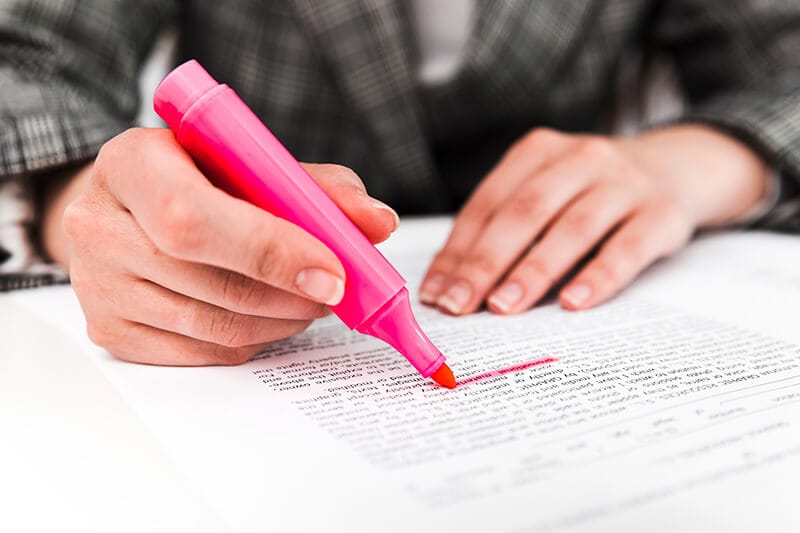
فعالیت یا ماژول واژه نامه (Glossary) چیست؟
ماژول یا فعالیت واژه نامه در مودل امکان ایجاد و نگهداری فهرستی از تعاریف (مانند یک لغتنامه)، یا جمعآوری و سازماندهی منابع یا اطلاعات را برای شرکت کنندگان فراهم میکند.
در حالی که این فعالیت را فقط معلم میتواند راهاندازی و استفاده کند، اما عملکرد اصلی آن به عنوان یک تمرین مشارکتی به شمار میرود. بدین صورت که استاد میتواند اجازه دهد که بتوان به ورودیها و اصطلاحاتِ داخل واژهنامه، فایل ضمیمه کرد. تصاویری که ضمیمه ورودی شده باشند در کنار متن آن ورودی نمایش داده میشوند. همچنین ورودیها میتوانند جستجو شوند یا بر مبنای حروف الفبا، طبقه، تاریخ یا نویسندههایشان لیست شوند. ورودیها میتوانند به طور پیشفرض تایید شده باشند یا اینکه نیازمند تایید شدن توسط استاد باشند تا بتوانند توسط همه قابل مشاهده باشند.
همچنین قابلیت فیلتر اتوماتیک لینکها به شما این امکان را میدهد که هر کلمهای را که در دورهی خود استفاده میکنید و قبلاً در واژهنامه آن را تعریف کردهاید، به صورت خودکار به تعریف آن کلمه پیوند داده و برجسته شود؛ بدون آنکه شما بخواهید هر کلمه را به تعاریف آن متصل کنید.
استاد علاوه بر موارد بالا، میتواند قابلیت نظر دادن در مورد ورودیهای تعریف شده در واژهنامه را فعال کند. همچنین ورودیهای تعریف شده در واژهنامه میتوانند توسط استاد یا شاگردان (ارزشیابی همکلاسان از کار یکدیگر) امتیاز دهی شوند. امتیازها میتوانند جمعآوری شوند تا یک نمره نهایی را تشکیل دهند که در دفتر نمره ثبت شود.
کاربردهای مهم واژهنامه (Glossary) در مودل چیست؟
واژه نامه در مودل کاربردهای بسیاری دارد، مثلا
- ایجاد یک بانک اطلاعاتی از عبارتهای کلیدی دورهها که از کار مشارکتی حاصل شده است.
- به عنوان یک محل «آشنایی با اعضا» که شاگردان جدید مشخصات خود را در آنجا معرفی میکنند.
- به عنوان یک مجموعه «نکات مفید» شامل شیوههای مناسب عمل در موضوعات عملی
- محل به اشتراکگذاری فیلمها، تصاویر یا فایلهای صوتی مفید
- به عنوان یک مرجع قابل مرور از اصول و قوانین برای به خاطر سپاری آنها
چطور از واژه نامه در مودل و دروس خود استفاده کنیم؟
جهت ایجاد یک واژه نامه در مودل، مانند سایر فعالیتهای دیگر، یا یک دورهٔ جدید در مودل میسازیم یا یکی از دورههای مد نظر خود را باز میکنیم. سپس گزینهٔ «اضافه کردن یک فعالیت یا منبع» را انتخاب میکنیم.
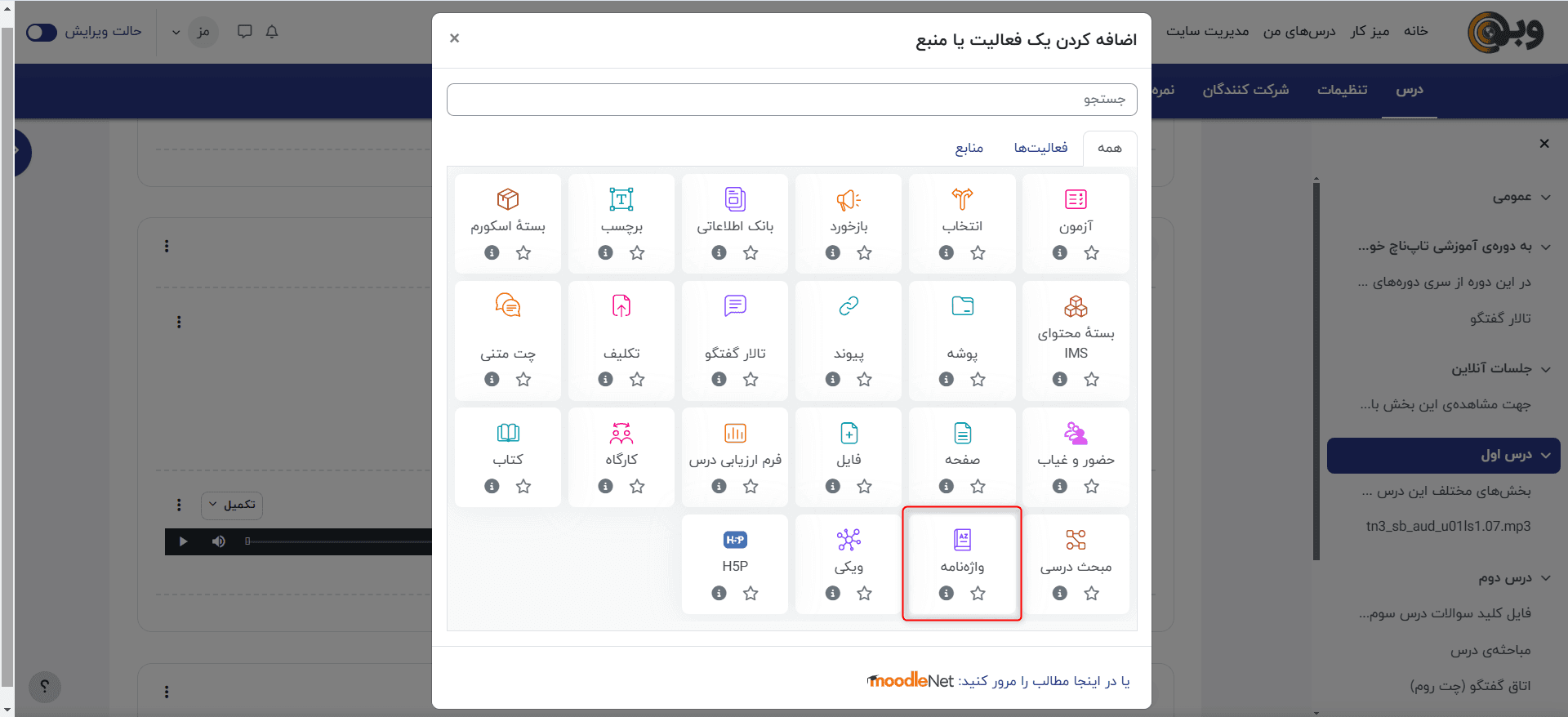
تنظیمات عمومی
در ابتدا در بخش عمومی یک نام و یک توصیف در رابطه با واژهنامهی جدید خود یادداشت میکنیم. در صورت نیاز به نمایش توضیحات در صفحهٔ درس، تیک «نمایش توضیح در صفحهٔ درس» را انتخاب کنید. در صورتی که میخواهید این واژهنامه فراتر از درسی که در آن هستید در دسترس باشد، تیک «آیا این واژهنامه سراسری است» را فعال کنید. واژهنامهٔ سراسری شامل ورودیهایی است که از سرتاسر سایت (و نه فقط از درسی که واژهنامه در آن قرار دارد) به آنها پیوند داده شده است. به یاد داشته باشید که فقط مدیران میتوانند یک واژهنامه را به عنوان واژهنامهٔ سراسری در مودل تعریف کنند.
در بخش بعدی نیز ما دو نوع واژهنامه را تعریف میکنیم:
- واژهنامهٔ اصلی: واژهنامهایی است که میتوان ورودیهای واژهنامههای فرعی را در آن وارد کرد. دقت داشته باشید که در هر درس فقط یک واژهنامه اصلی میتواند وجود داشته باشد.
- واژهنامهٔ فرعی: اگر در دورهی شما، قابلیت اضافه کردن کلمات و اصطلاحات واژهنامه مورد نیاز نباشد، تمام واژهنامههای درس میتوانند از نوع واژهنامهٔ فرعی تعریف شوند.
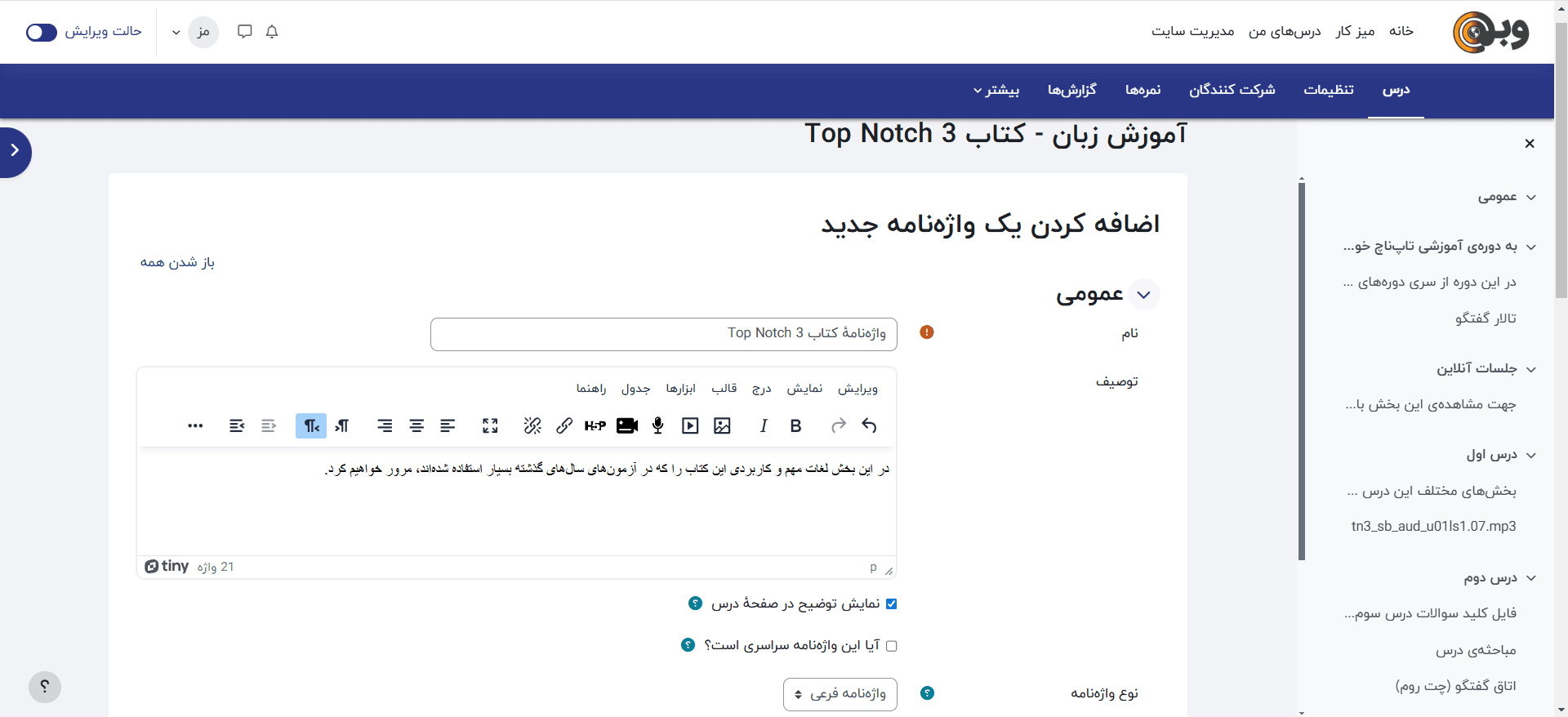
در این مثال ما یک واژهنامهٔ فرعی را خواهیم ساخت.
تنظیمات ورودیها
ویژگیهای این بخش را به شرح زیر باهم مرور میکنیم:
- تأیید شده به صورت پیشفرض: در صورت تنظیم به عنوان بله، تمامی عبارات وارد شده به طور خودکار به کلیهٔ کاربران درس نمایش داده خواهد شد. اما در صورت تنظیم روی حالت خیر، یک استاد باید لغات اضافه شده را تأیید نماید.
- ویرایش دائمی: در صورت تنظیم این گزینه روی «بله»، کاربران امکان این را خواهند داشت که هر زمان که لازم شد، اصطلاحات وارد شده را ویرایش کنند. اما در صورت تنظیم روی «خیر»، فقط برای مدت محدودی (معمولا ۳۰ دقیقه) امکان ویرایش ورودیها را خواهند داشت.
- مجاز بودن ورودیهای تکراری: در صورتی که تمایل دارید اصطلاحات مشابه بدون خطا در واژهنامه وارد شوند، میتوانید این گزینه را روی «بله» تنظیم کنید. اما در صورت تنظیم روی «خیر»، کاربران اجازهٔ وارد کردن کلمات تکراری را نخواهند داشت.
- مجاز بودن اظهار نظر در مورد ورودیها: این گزینه در صورتی که روی «بله» تنظیم شود، به کلیهٔ کاربرانی که دسترسی نظردادن برای آنها باز شده است، اجازه میدهد تا برای ورودیها و عبارات موجود در واژه نامه در مودل، نظرات خود را ارسال کنند.
- پیوند دادن خودکار به ورودیهای واژهنامه: در صورتی که در منوی «مدیریت سایت > پلاگینها > فیلترها > مدیریت فیلترها»، قابلیت «پیوند دهی خودکار واژهنامه» توسط مدیر فعال شده باشد و این گزینه نیز روی «بله» تنظیم شود، زمانی که قصد داشته باشیم یک ورودی یا کلمهٔ جدید را در ادامه تعریف کنیم، گزینهای برای فعال کردن لینکسازی به ورودی (عبارت یا اصطلاح) تعریف شده در اختیار ما قرار میگیرد تا در هر جایی از درس که نام یا کلمات کلیدی آن ورودی ظاهر شدند، لینکی به طور خودکار برای آن تولید شود.
- نکتهٔ مهم: در نظر داشته باشید صرفاً فعال کردن قابلیت پیوند خودکار در سطح سایت نمیتواند عبارات را لینکدار کند و به ورودیهای واژهنامه منتقل کند. حتماً باید هم در سطح سایت و هم برای ورودی مورد نظر شما، این قابلیت روشن باشد.
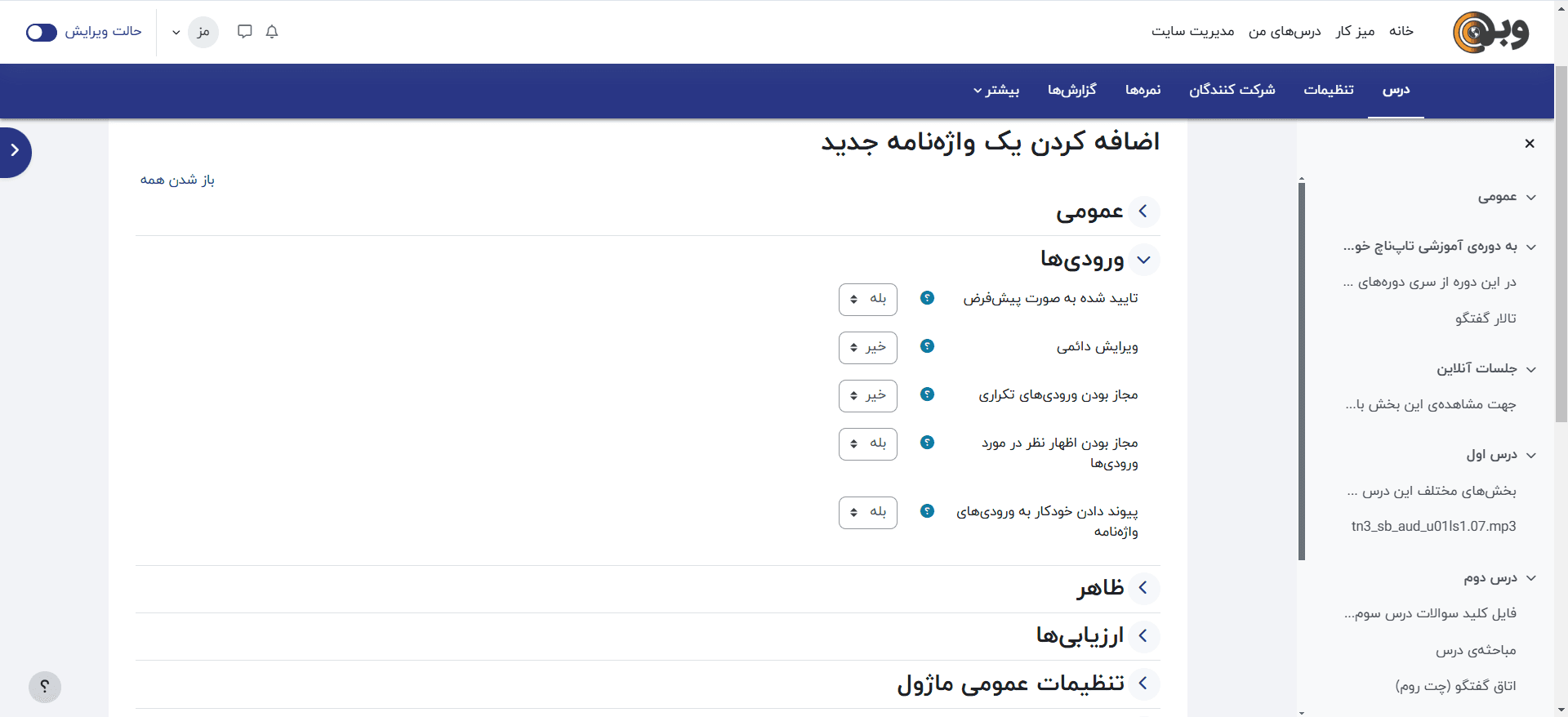
این بخش را نیز مطابق تصویر و بسته به نیاز خود تنظیم میکنیم.
تنظیمات ظاهر
ویژگیهای ظاهری ماژول واژه نامه در مودل در این بخش قابل شخصیسازی است:
- نحوهٔ نمایش که ۷ حالت مختلف دارد و بایستی بنا به نیاز خود این ۷ مورد را یک به یک تغییر داده و بررسی کنید که کدام یک از آنها مورد نیاز شما خواهد بود:
- دانشنامه: یک نحوهٔ نمایش شبیه تالار گفتگو را میسازد. یوزرنیم کاربری که ورودی را تعریف کرده است نشان میدهد و تصاویر ضمیمه در متن تعریفها نمایش داده میشوند.
- ساده، لغتنامه وار: تعریفکنندگان ورودیها نشان داده نمیشوند و ضمیمهها به صورت پیوند نمایش داده میشوند.
- سؤالهای متداول: کلمات «سؤال» و «پاسخ» به ترتیب به ابتدای مفهوم و تعریف آن اضافه میشوند.
- لیست ورودیها: کلمات و ورودیها به صورت لینک به صورت لیستوار نمایش داده میشوند.
- متوالی، بدون نام تعریفکننده: ورودیها به صورت پشت سر هم نمایش داده میشوند
- کامل، بدون نام تعریف کننده: یک نحوهٔ نمایش شبیه تالار گفتگو را میسازد. یوزرنیم کاربری که ورودی را تعریف کرده است نشان نمیدهد و ضمیمهها به صورت پیوند نمایش داده میشوند.
- کامل، به همراه نام تعریفکننده: یک نحوهٔ نمایش شبیه تالار گفتگو را میسازد. یوزرنیم کاربری که ورودی را تعریف کرده است نشان میدهد و ضمیمهها به صورت پیوند نمایش داده میشوند.
- نحوهٔ نمایش برای تأیید کردن: در صورتی که بخواهید در زمان تأیید ورودیها، نوع نمایش متفاوت (مثلا خلاصهتر و لیستوار) باشد، این گزینه را مطابق با نیاز خود بنا بر همان توضیحات بخش «نحوهٔ نمایش»، تنظیم میکنید.
- تعداد ورودیها در هر صفحه: تعداد کلمات و عباراتی که در هر صفحهٔ واژه نامه در مودل نمایش داده میشود را تنظیم میکنید تا سایر کلمات، در صفحهبندیهای بعدی قرار گیرند.
- نمایش پیوندهای الفبا: در صورتی که این گزینه فعال باشد، بالای لیست ورودیها، حروف الفبای لینکداری ظاهر میشود تا شما با کلیک بر روی هرکدام، به عباراتی که با آن حرف شروع میشوند هدایت شوید. مثلا در صورت انتخاب حرف M، تمامی عباراتی که با حرف M شروع شدهاند، به شما نمایش داده خواهد شد و دسترسی سریعتری بین کلمات موجود در واژهنامه خواهید داشت.
- نمایش پیوند همه: در صورتی که تعداد ورودیهای هر صفحه کمتر از میزان کل کلمات باشد، کلمات موجود در واژهنامه در صفحات متعدد به کاربران نمایش داده میشود. در صورتی که این گزینه روی «بله» تنظیم شود، یک لینک جهت مشاهدهٔ تمام ورودیها در اختیار کاربران قرار میگیرد تا با کلیک روی آن، بدون نیاز به مراجعه به صفحات مختلف، کل کلمات را یکجا مرور کنند.
- نمایش پیوند حروف خاص: در صورت فعال بودن این گزینه و تنظیم روی «بله»، کاربران میتوانند واژههایی که با حروف خاص مثل # و @ و… تعریف شدهاند را یکجا مرور کنند.
- مجاز بودن نسخهٔ آمادهٔ چاپ: در صورتی که این گزینه روی «بله» تنظیم شود، یک لینک در اختیار کاربران قرار میگیرد تا آنهایی که با صفحات دیجیتالی و کامپیوتر راحت نیستند، با استفاده از آن بتوانند نسخهٔ ساده شدهٔ چاپی کل کلمات را دریافت و از آن برای پرینت و مرور غیردیجیتالی عبارات استفاده کنند.
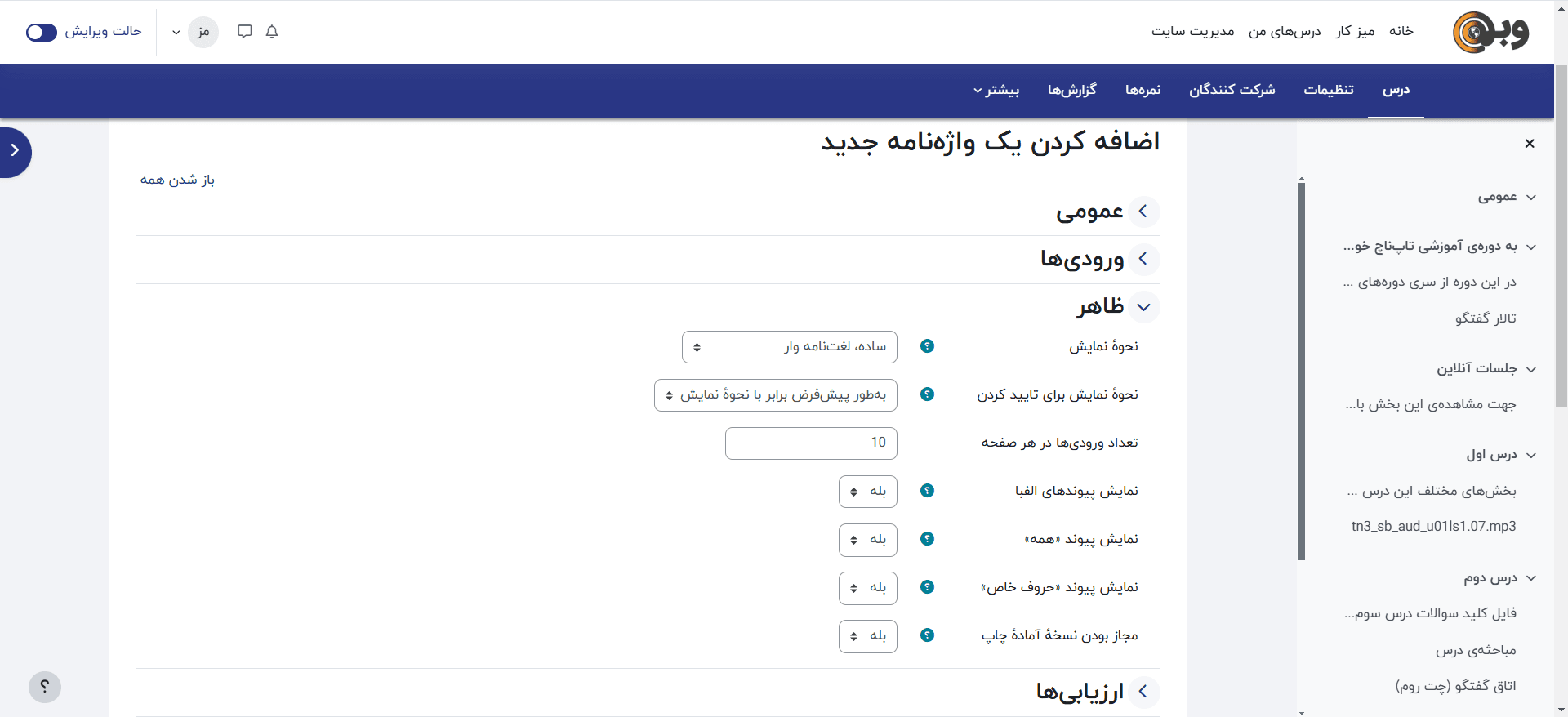
این بخش را نیز با توجه به آموزش فوق و بنا به نیاز خود تنظیم نمایید.
تنظیمات ارزیابیها
در این بخش همانطور که مشخص است، اساتید میتوانند به ورودیهایی که کاربران با مشارکت خود به واژه نامه در مودل اضافه کردهاند، امتیازایی را اعمال کنند و در نهایت امتیازات بر اساس معیاری که در ادامه مشخص خواهیم کرد، به دفتر نمرهٔ کاربران منتقل میشود.
این معیارها با گزینهٔ «نوع جمعبندی» قابل تنظیم خواهند بود. چگونگی ترکیب امتیازها برای رسیدن به یک امتیاز نهایی برای انتقال به دفتر نمره، بدین شیوهها مشخص میشود:
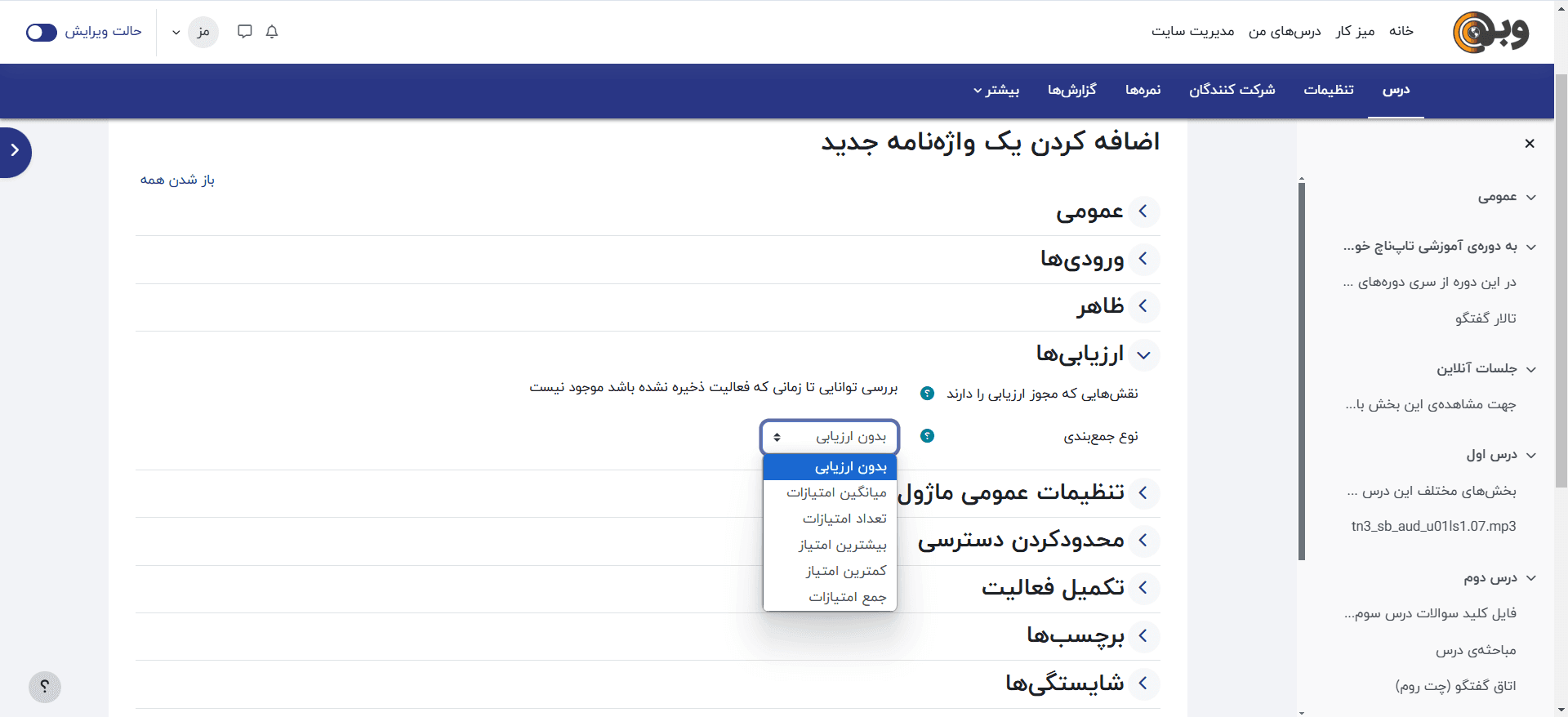
- بدون ارزیابی: نتیجهی این ارزیابیها و امتیازات، در دفتر نمره ظاهر نخواهد شد.
- میانگین امتیازها: معدل تمام امتیازها
- تعداد امتیازها: تعداد موارد نمره داده شده، بهعنوان نمرهٔ نهایی در نظر گرفته میشود. توجه داشنه باشید که عدد نهایی نمیتواند از سقف نمرهٔ کل فعالیت بیشتر شود.
- بیشترین امتیاز: بالاترین امتیاز بهعنوان نمرهٔ نهایی در نظر گرفته میشود.
- کمترین امتیاز: پایینترین امتیاز بهعنوان نمرهٔ نهایی در نظر گرفته میشود.
- جمع امتیازها: تمام امتیازها با یکدیگر جمع میشوند. توجه داشه باشید که عدد نهایی نمیتواند از سقف نمرهٔ فعالیت بیشتر شود.
سایر تنظیمات این فعالیت یا ماژول واژه نامه نیز مشابه با سایر ماژولهاست.
اما در پایان صفحه، یک گزینه تحت عنوان «ارسال اعلان تغییر محتوا» مشاهده میشود که در صورت فعال کردن آن، زمانی که کاربری ورودی جدیدی را در واژهنامه اضافه میکند، یک اطلاعیه (Notification) برای تمامی کاربرانی که به دوره دسترسی دارند، ارسال میشود تا بدانند این بخش را مجدداً مطالعه کنند.
در نهایت تنظیمات و تغییرات را با انتخاب کلید «ذخیره و نمایش» به اتمام میرسانیم. در تصویر زیر میتوانید نتایج گزینههای «نمایش پیوندهای الفبا» و «مجاز بودن نسخهٔ آمادهٔ چاپ» را مشاهده کنید.
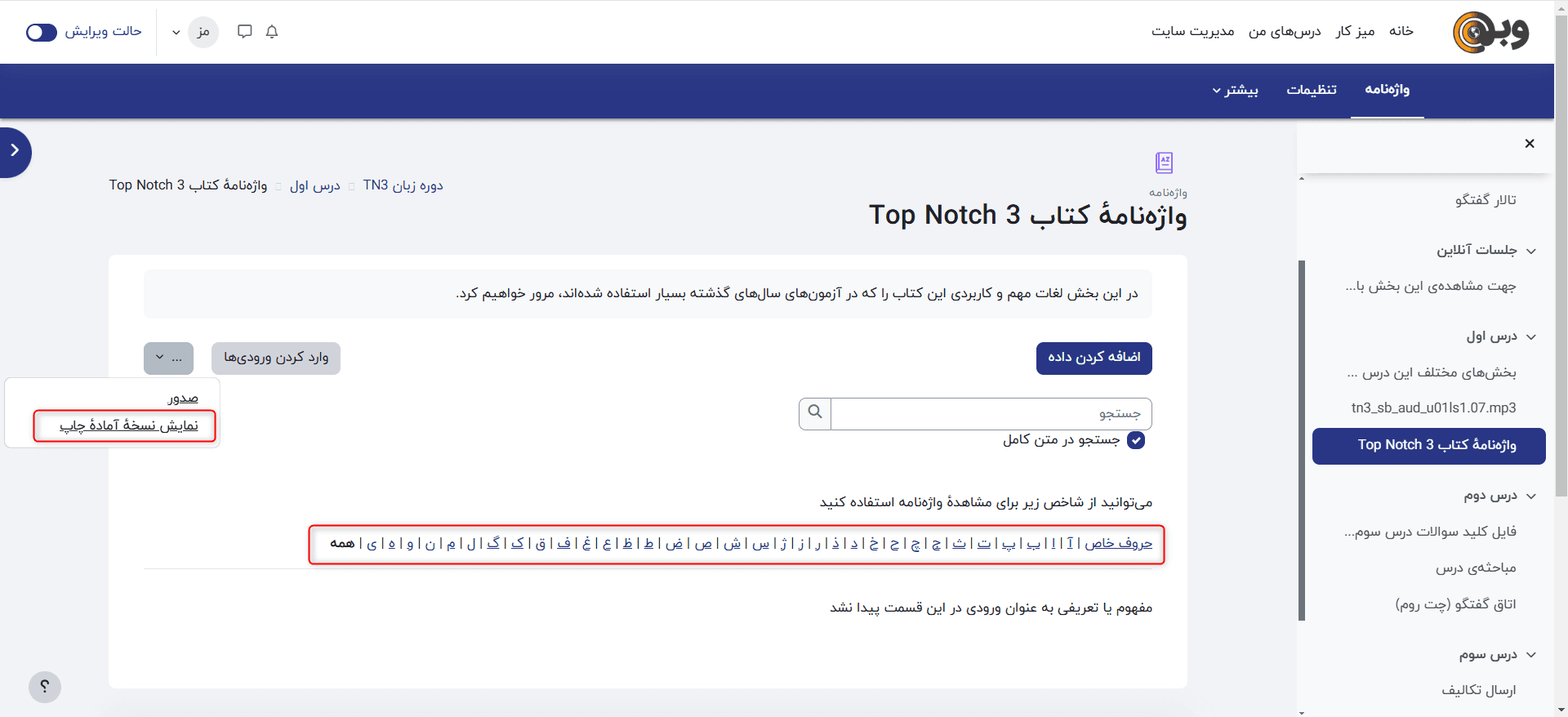
ویرایش تنظیمات واژه نامه در مودل
ویرایش تنظیمات واژه نامه در مودل
شما پس از اضافه کردن یک واژه نامه در مودل، میتوانید از منوی بالا، با انتخاب گزینهٔ تنظیمات، مجدداً تنظیمات قبلی را در دسترس داشته و تغییرات مورد نظر خود را در آنها اعمال کنید.
وارد کردن دادهها و عبارات جدید به صورت گروهی در واژهنامهٔ مودل
در این صفحه با انتخاب گزینهٔ «وارد کردن ورودیها» از بالا سمت چپ، میتوانید ورودیهایی را که قبلاً از آنها Export گرفتهاید در این بخش Import کنید. همچنین دادههای جدید میتوانند در یک واژهنامهٔ جدید نیز اضافه شوند که در تنظیمات همین بخش قابل تغییر است.
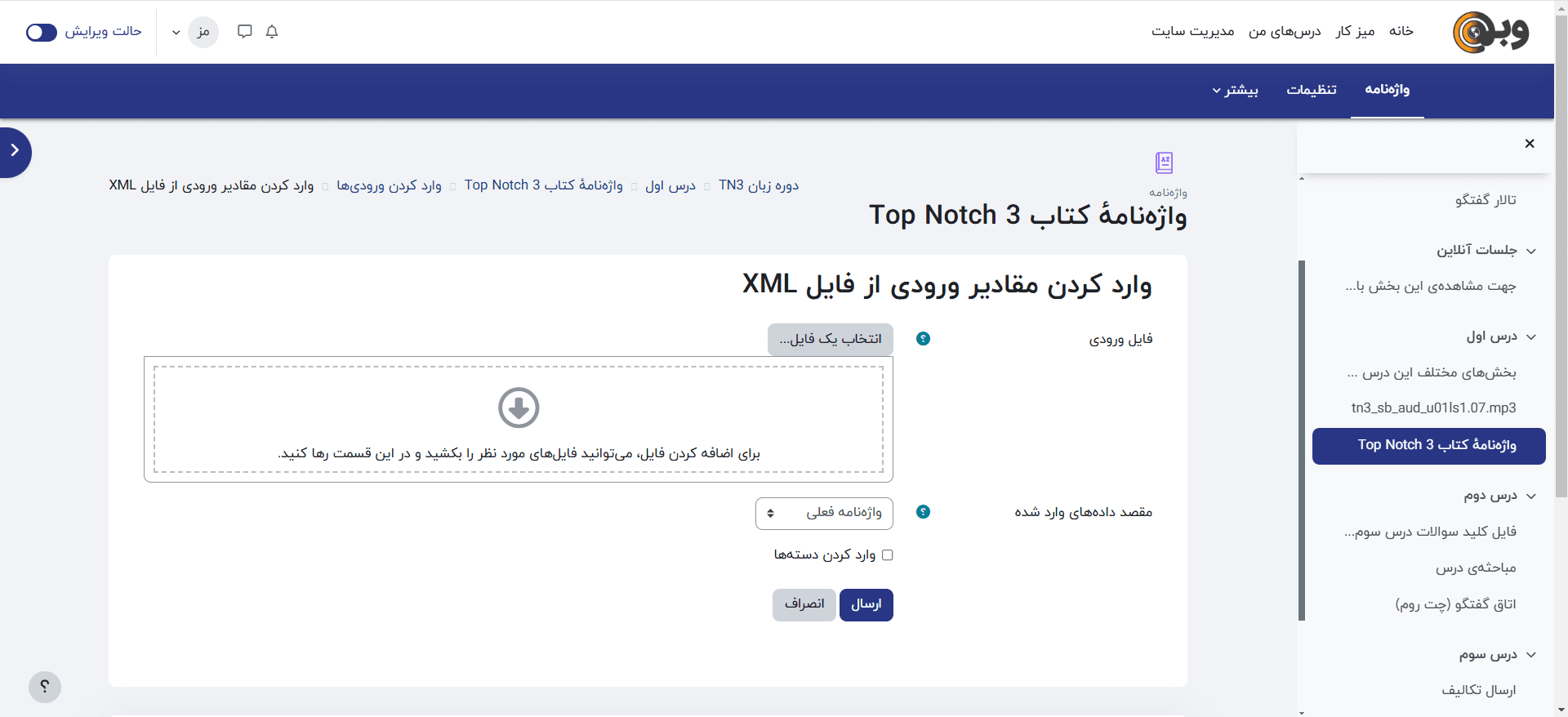
وارد کردن دادهها و عبارت به صورت تکی در واژهنامهٔ مودل
ما پس از ورود به واژهنامهای که در مرحلهٔ قبل ساختیم، با انتخاب کلید «اضافه کردن داده» از بالای صفحه، میتوانیم ورودیهای جدیدی را در واژهنامهٔ خود اضافه کنیم.
در بخش عمومی این فرم، ابتدا مفهوم اصلی را وارد میکنیم. مثلا همان کلمهای که میخواهیم معنای آن را یادداشت کنیم. سپس تعریف یا معنی آن مفهوم را در بخش پایینی یادداشت میکنیم. مثلا ما در اینجا Pronunciation را اضافه کردیم.
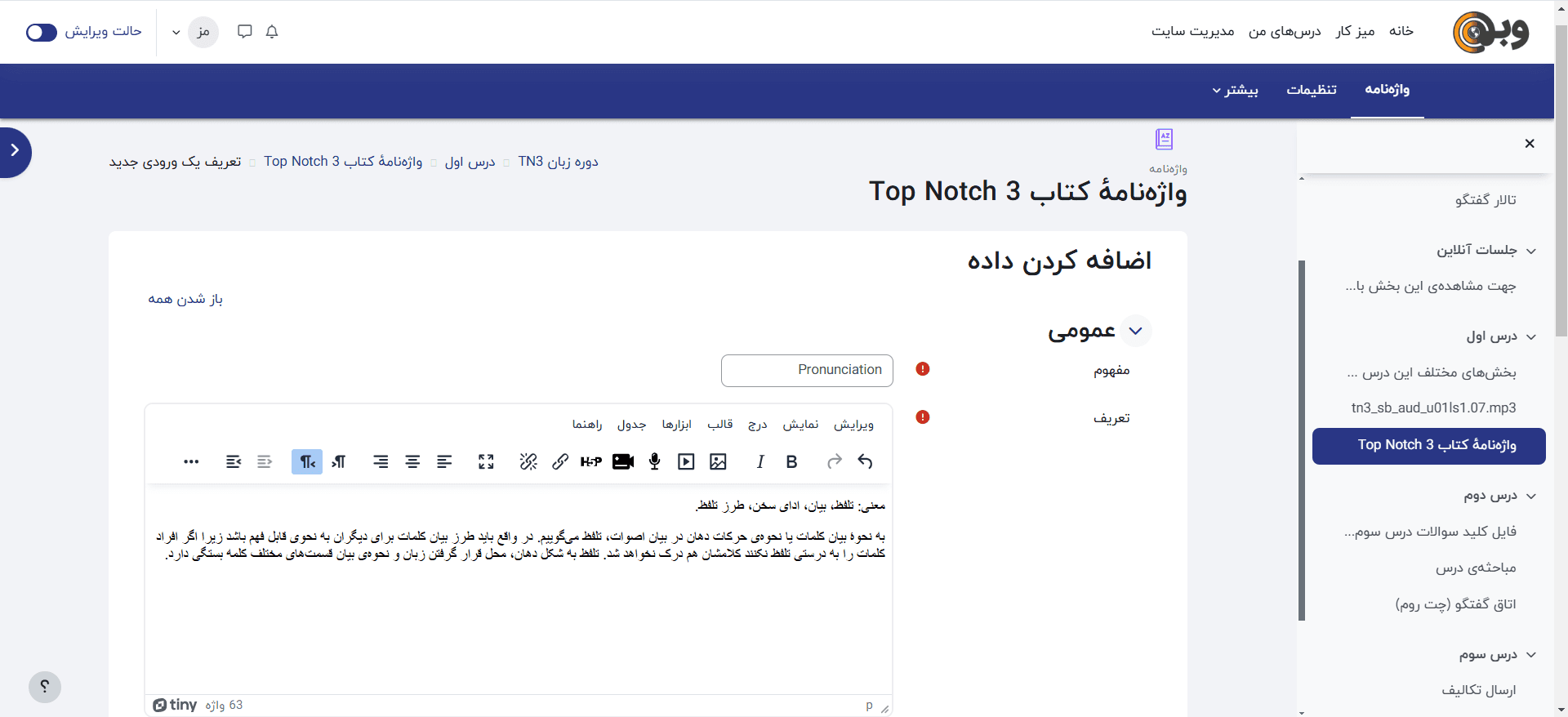
کلمات کلیدی که گزینهی بعدی این فرم است، به ما امکان میدهد که برای هر ورودی، لیستی از کلمات کلیدی و مشابه یا همان نامهای مستعار تعریف کنیم. در صورتی که یک ورودی به صورت «پیوند دادن خودکار» تنظیم شده باشد، آنگاه علاوه بر نام آن که در بخش «مفهوم» وارد کردیم، تمام کلمات کلیدیاش نیز به صورت خودکار لینکدار خواهند شد. دقت داشته باشید که در صورت نیاز به تعریف چندین کلمهی کلیدی برای این مفهوم، حتماً هرکدام را در یک سطر جدا بنویسید و از کاما استفاده نکنید.
همچنین دربخش «فایل ضمیمه» میتوانید یک یا چند فایل دلخواه جهت درک بهتر این مفهوم به آن الصاق کنید تا کاربران از آنها جهت یادگیری بیشتر استفاده کنند.
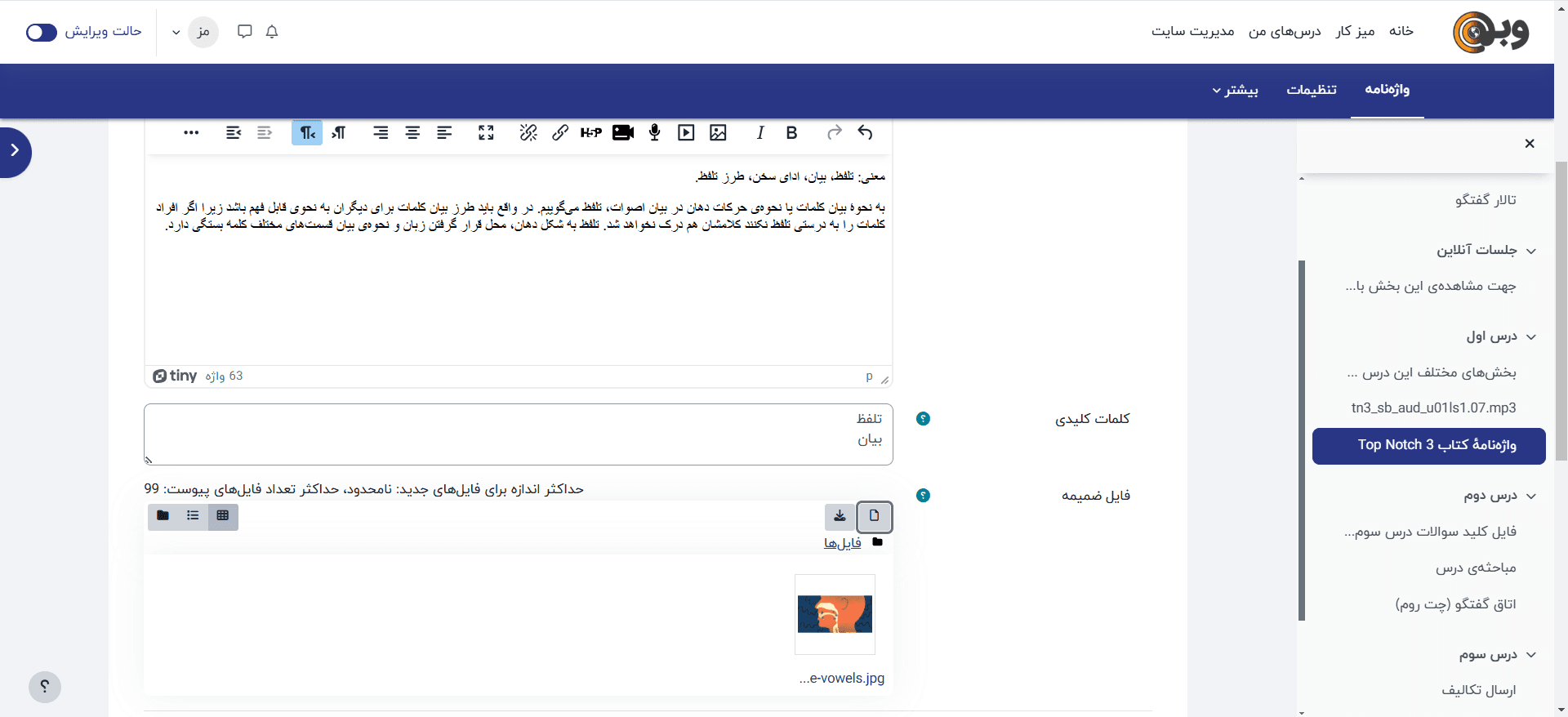
پیوند دادن و لینکدار کردن خودکار کلمات در سایت
در صورت فعالسازی بخش «پیوند دادن خودکار» نیز همانطور که قبلا شرح داده شد، کلمهٔ Pronunciation و کلمات کلیدی مشخص شده برای آن، به صورت لینک در سایت نمایش داده خواهد شد. پیشنهاد میشود در این بخش تیک گزینهٔ «تطابق در کل کلمه» را نیز فعال کنید چون در اکثر موارد این گزینه عملکرد بهتری را از خود نشان خواهد داد. در صورت عدم انتخاب این گزینه، اگر بخشی از مفهوم شما در سایت یافت شود، همان بخش کوچک هم لینکدار خواهد شد. مثلا اگر مفهوم شما «ساختمان» باشد و در سایت از عبارت «ساخت» استفاده کرده باشید، کلمهٔ «ساخت» به ساختمان لینک داده میشود که امری مناسب به شمار نمیرود.
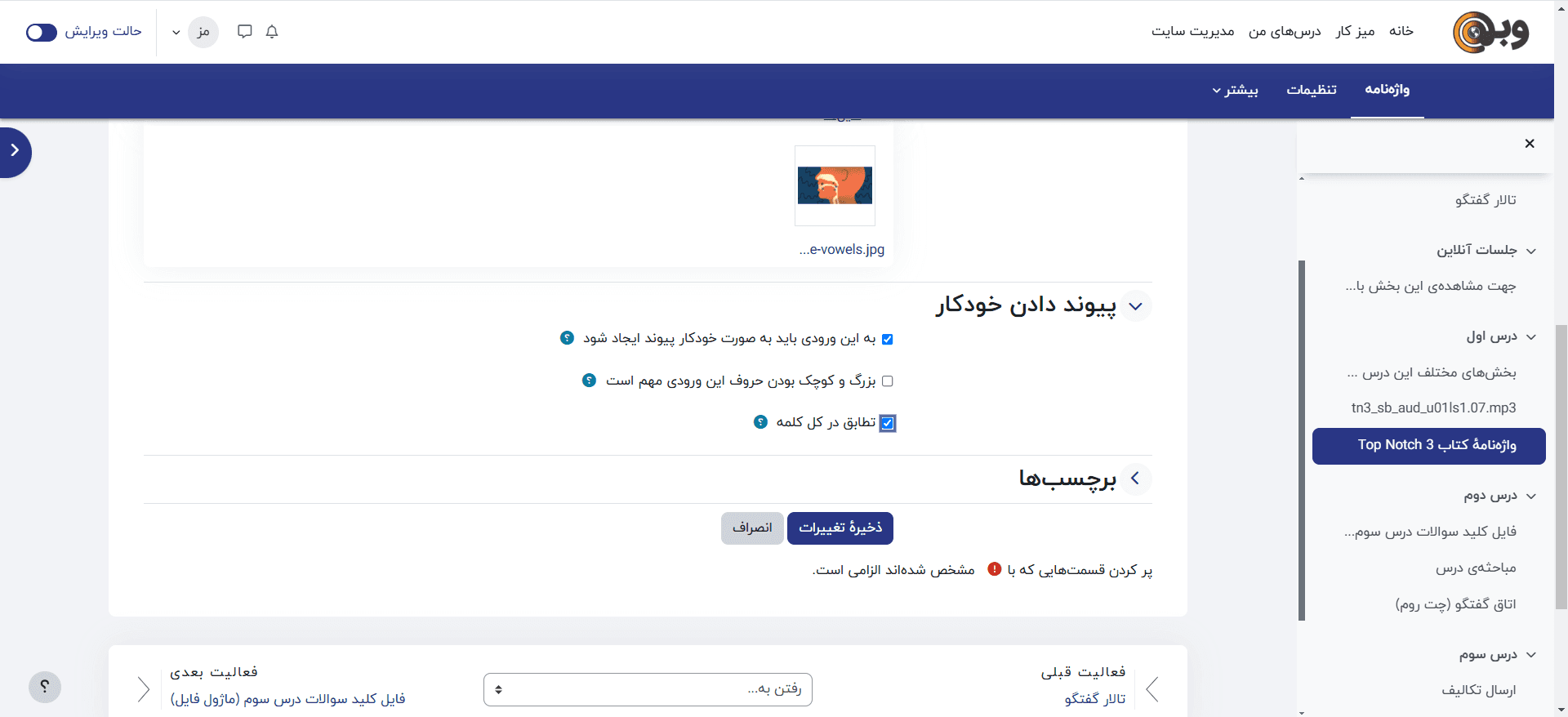
در نهایت پس از «ذخیرهٔ تغییرات» و بازگشت به واژهنامه، میتوانید کلمهٔ تعریف شدهٔ خود را در واژهنامه به همراه فایل ضمیمه و کلمات کلیدی آن مشاهده کنید.
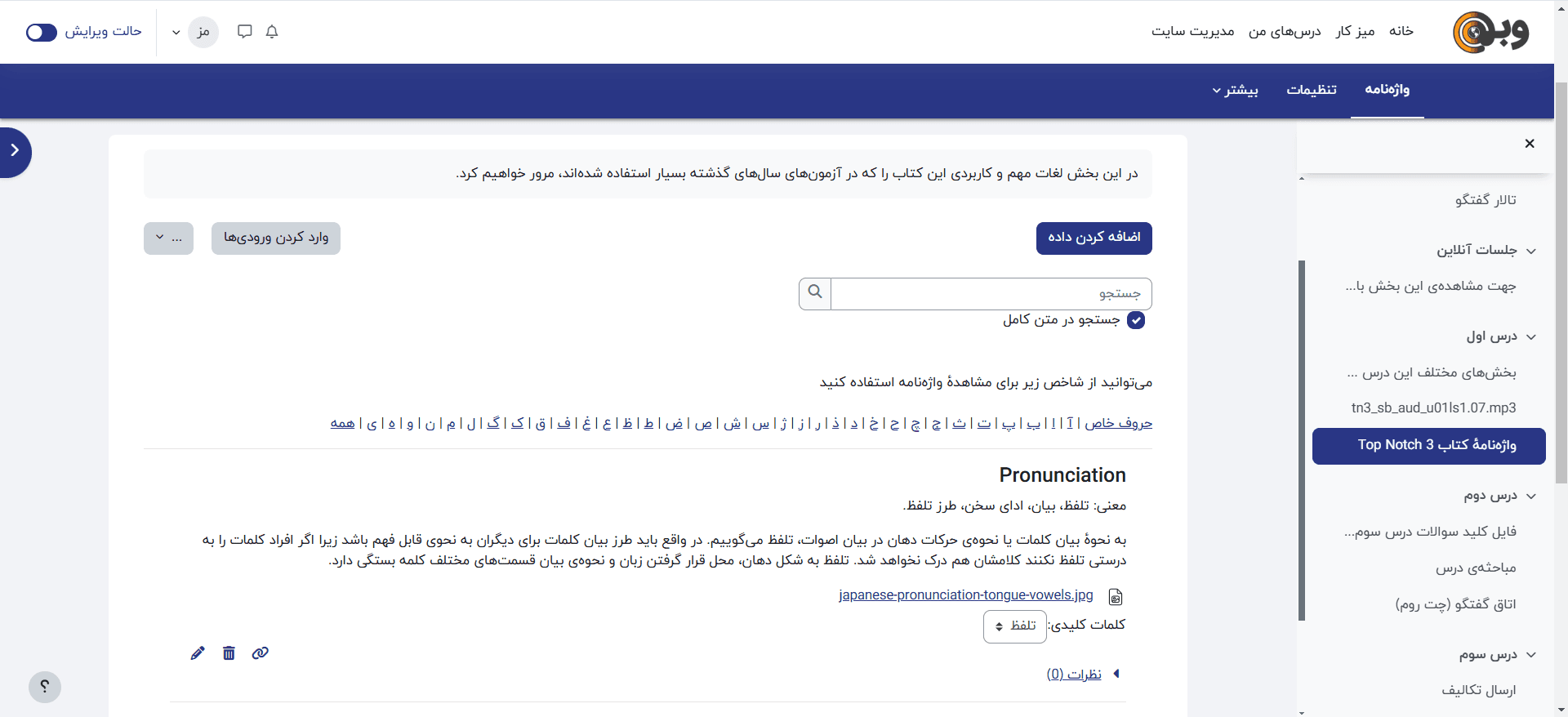
ویرایش یا حذف ورودیهای واژه نامه در مودل
شما پس از اضافه کردن یک ورودی یا همان مفهوم به واژه نامه در مودل، میتوانید از گزینههای روبروی آن، با انتخاب آیکون مداد یا سطل زباله، ورودی خود را ویرایش یا حذف نمایید.
لینک اشتراکگذاری ورودیهای یک واژه نامه در مودل
روبروی هر ورودی، علاوه بر گزینههای ویرایش و حذف، یک لینک در اختیار شما قرار گرفته تا بتوانید برای ارسال توضیحات مورد نظر خود در رابطه با مفهوم تعریف شده برای شخصی خاص، از این لینک استفاده و آن را در اختیار او قرار دهید تا با وارد شدن به لینک، توضیحات مورد نظر شما را در رابطه با آن مفهوم مطالعه کند و درک و آگاهی بیشتری از مطالب به دست آورد.
تغییر نحوهٔ نمایش واژه نامه در مودل
در صورتی که در تنظیمات ظاهر واژهنامه، نحوهٔ نمایش را روی «کامل، به همراه نام تعریفکننده» تنظیم کنید، نحوهٔ نمایش عبارات و ورودیها نیز تغییر خواهد کرد که در تصویر زیر مشخص شده است. همچنین بخشهای جدیدی که قبلاً آنها را انتخاب کرده بودیم نیز پس از اضافه کردن اولین ورودی، نمایش داده خواهند شد.
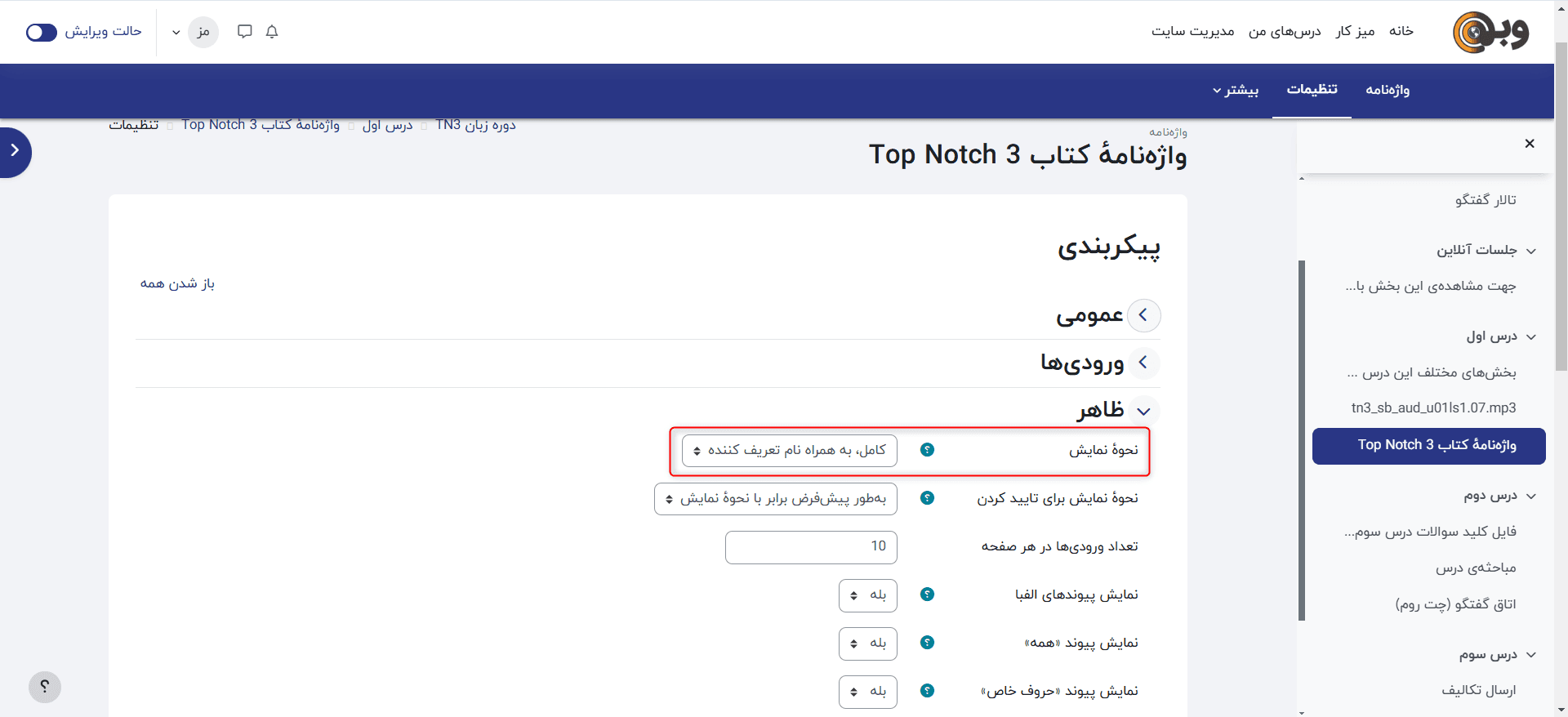
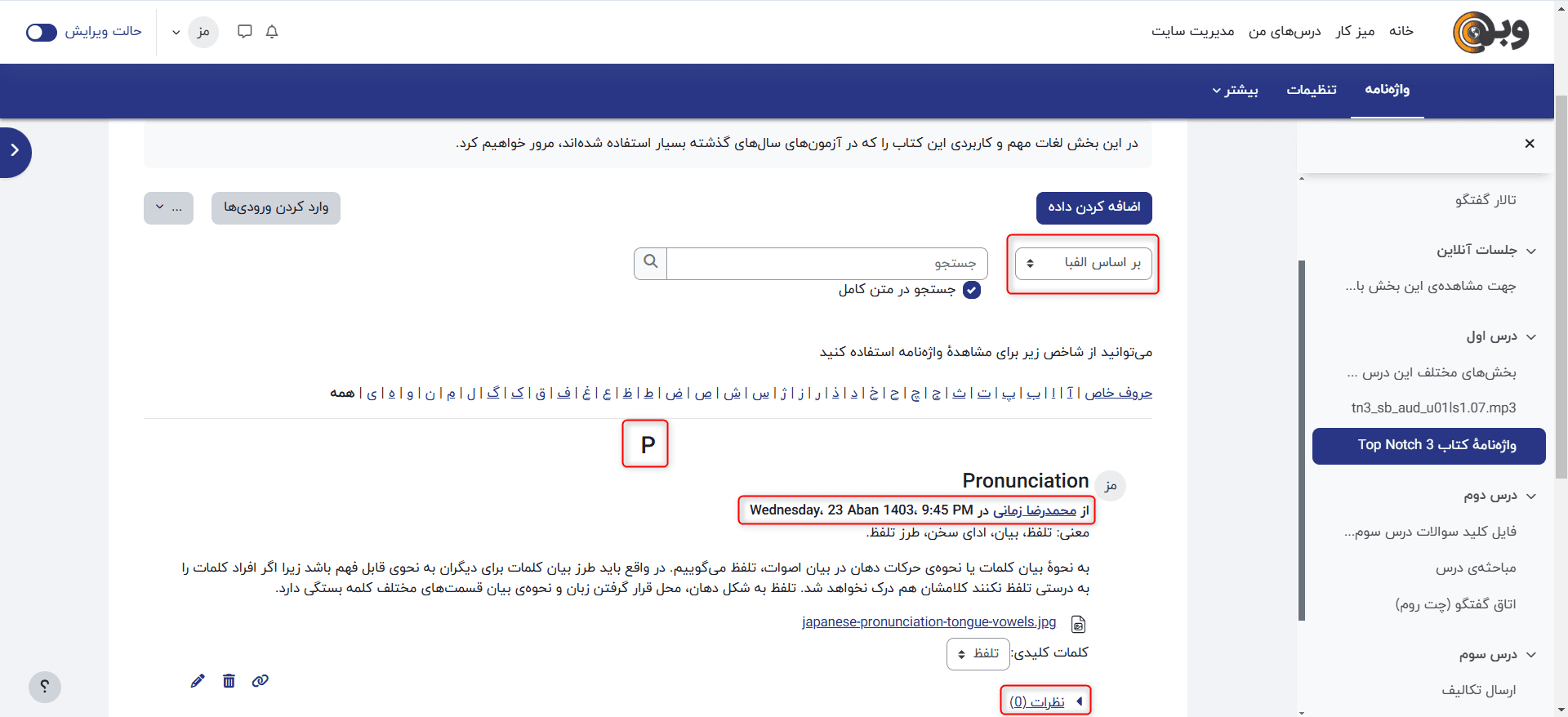
یا در حالت ظاهر نمایش «دانشنامه»، تصویر ضمیمه شده در کنار مفهوم و توصیف آن به مخاطب نمایش داده خواهد شد:
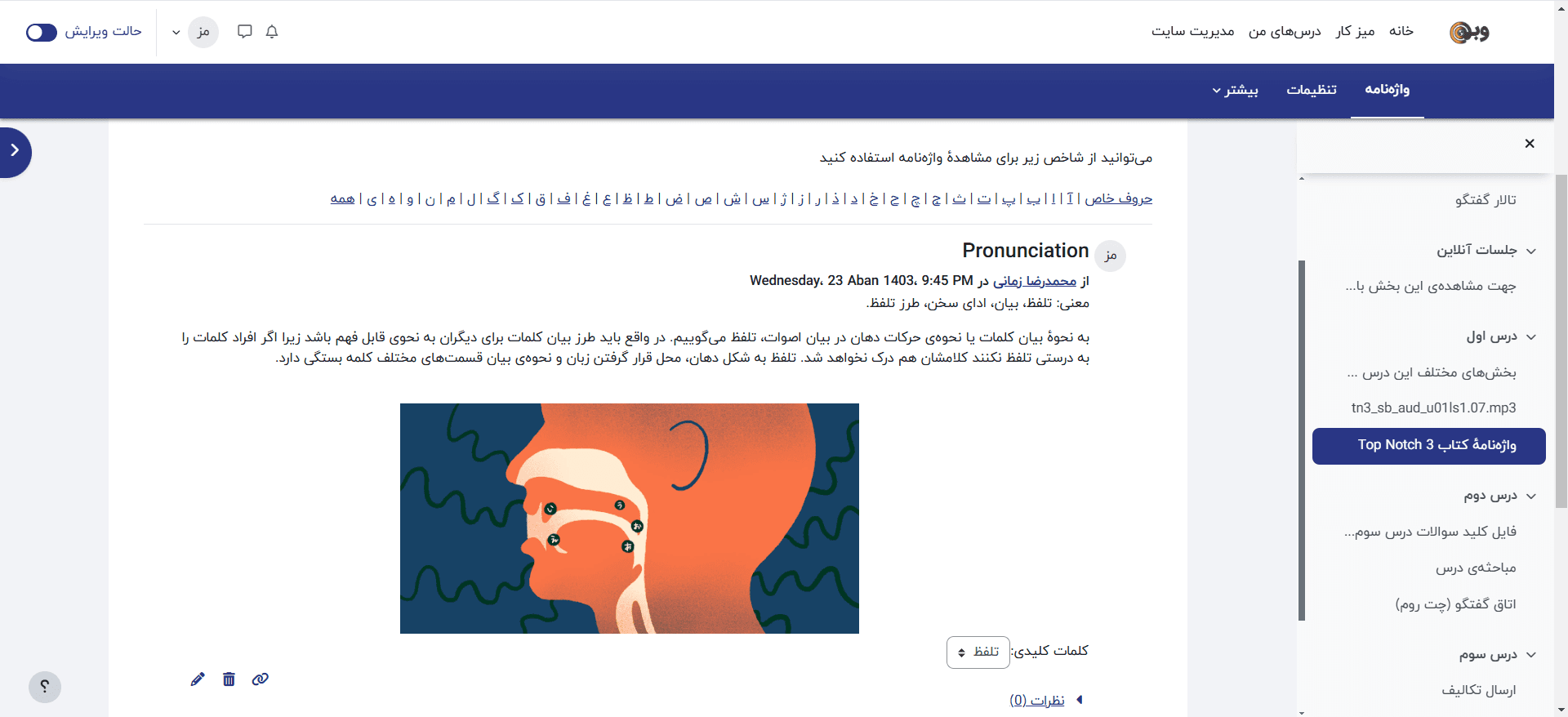
حالت چاپی واژه نامه در مودل به چه صورت خواهد بود؟
در صورتی که گزینهٔ «مجاز بودن نسخهٔ آمادهٔ چاپ» را از قبل فعال کرده باشید، میتوانید لغات را بدون حاشیههای مزاحم و اضافهٔ سایت، برای چاپ آماده کنید:
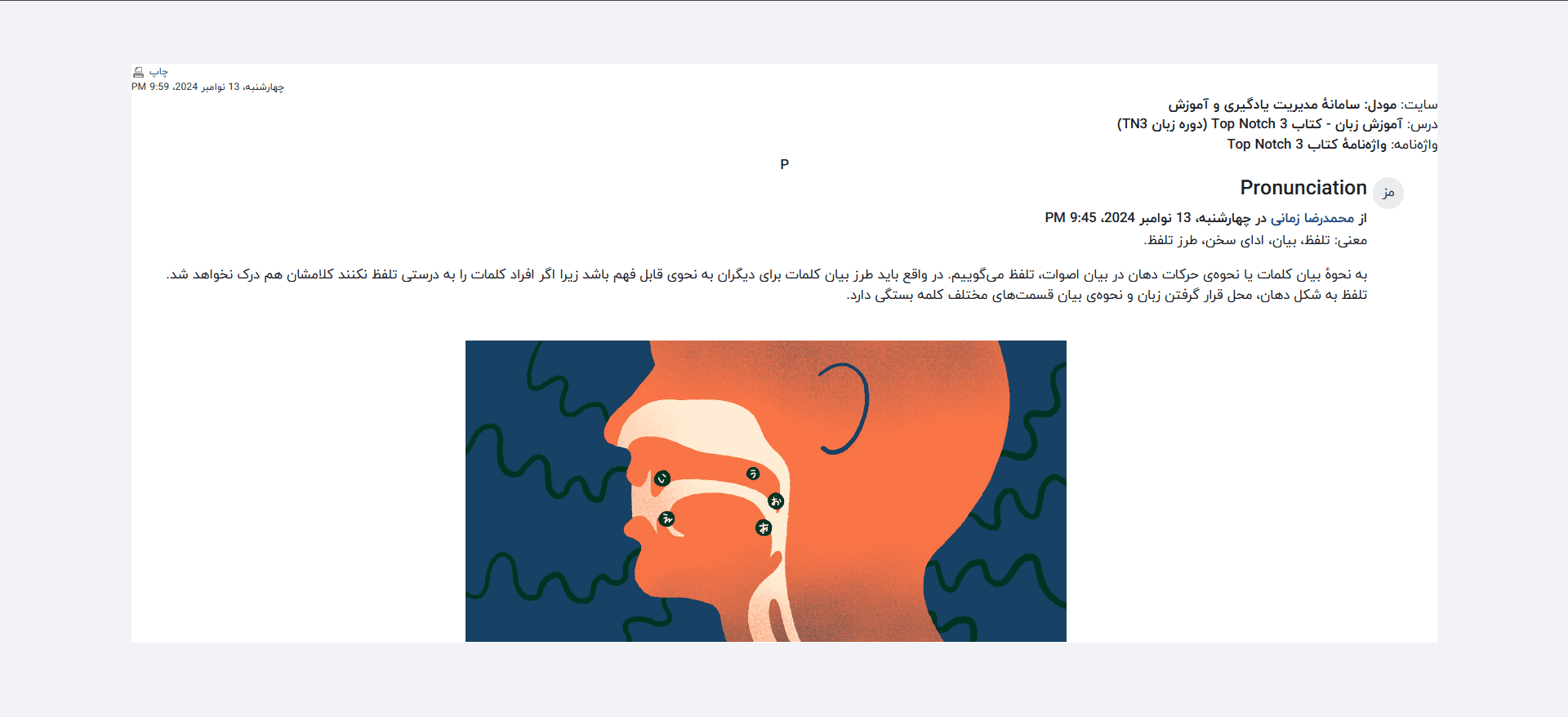
کاربران نیز میتوانند کلمات مورد نیاز خود را به این واژهنامه اضافه کنند:
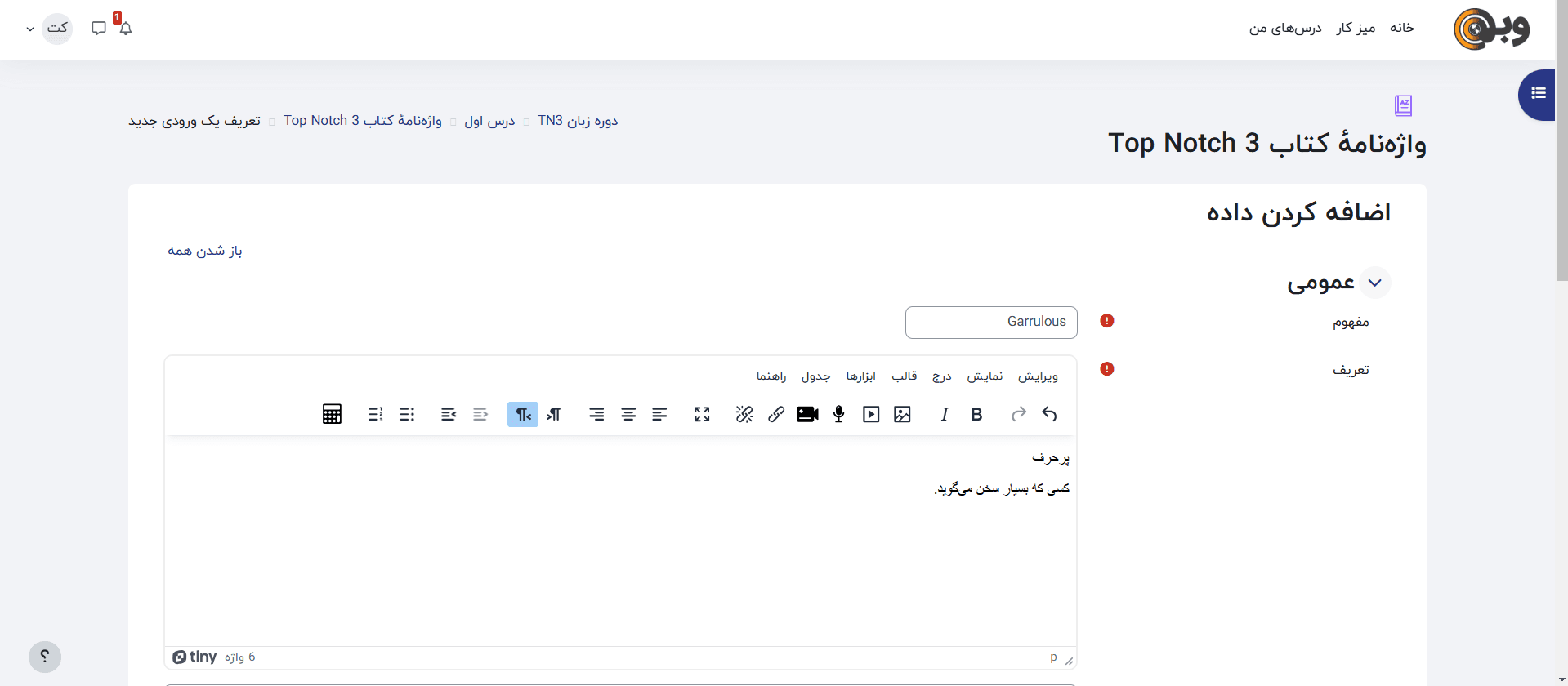
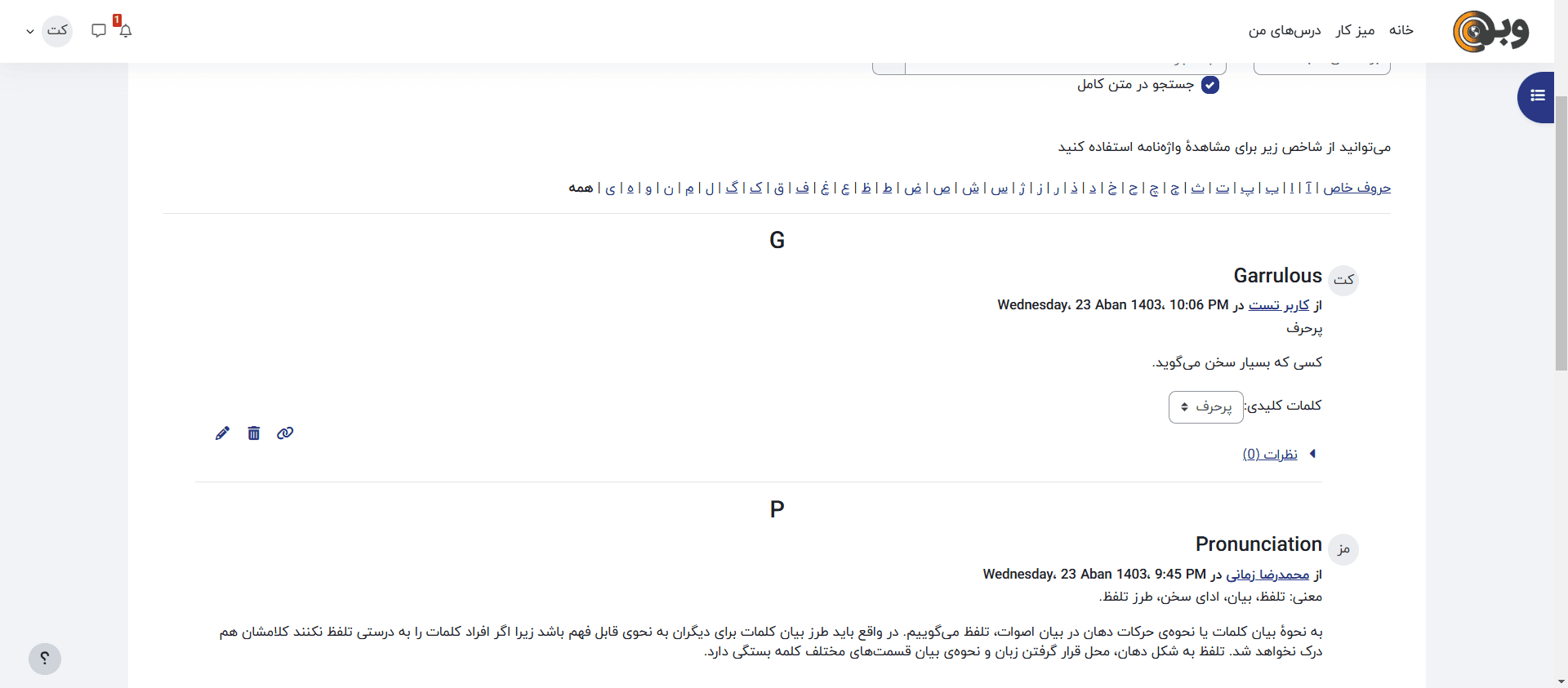
تعریف دستهبندی برای ورودیهای واژه نامه در مودل
شما میتوانید علاوه بر اینکه ورودیهای خود را در قالب عمومی در واژهنامه ذخیره کنید، آنها در دستهبندیهای مختلف قرار دهید تا نظم بیشتری داشته باشند. برای ساخت دستهبندی واژهها در مودل بایستی پس از ورود به واژهنامه، از منوهای بالا منوی کشویی که وظیفهٔ مرتبسازی دادهها را بر عهده دارد باز کرده و گزینهٔ «بر اساس دستهها» را انتخاب کنید. سپس کلید «ویرایش دستهها» و «اضافه کردن دسته» را انتخاب و دستهی مورد نظر خود را اضافه کنید. در صورتی که «پیوند دار کردن این دسته به صورت خودکار» را انتخاب کنید، هرجایی که نام دسته ظاهر میشود، به طور خودکار لینکدار خواهد شد و زمانی که کاربر روی آن لینک کلیک کند، به صفحهٔ «مرور بر اساس دسته» در واژهنامه هدایت خواهد شد.
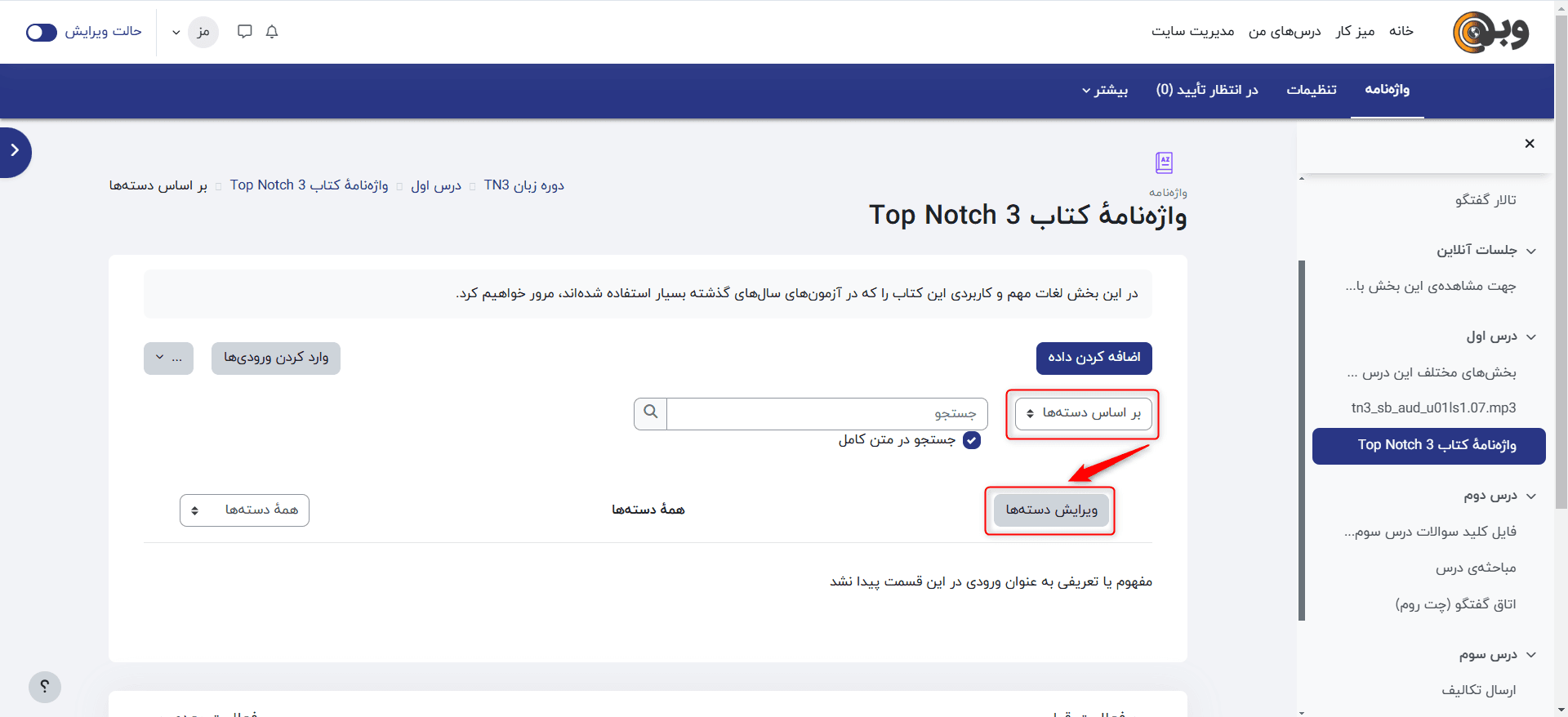
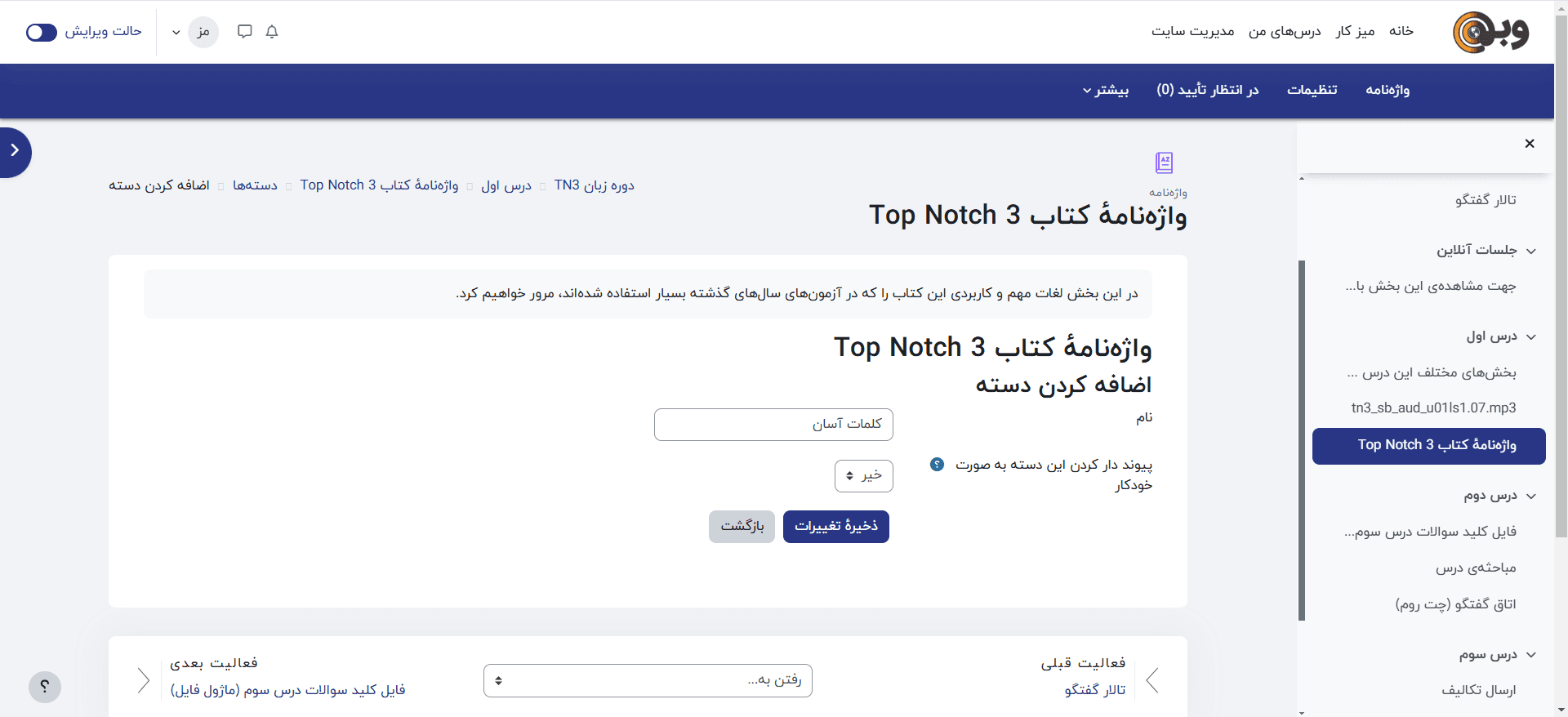
پس از تعریف دسته، در صورتی که کلمهٔ مورد نظر خود را ویرایش کنید، یک بخش جدید تحت عنوان «دستهها» به تنظیمات آن ورودی اضافه خواهد شد که با نگهداشتن کلید Ctrl و انتخاب دستههای مورد، میتوانید آنها را به ورودی خود اختصاص دهید.
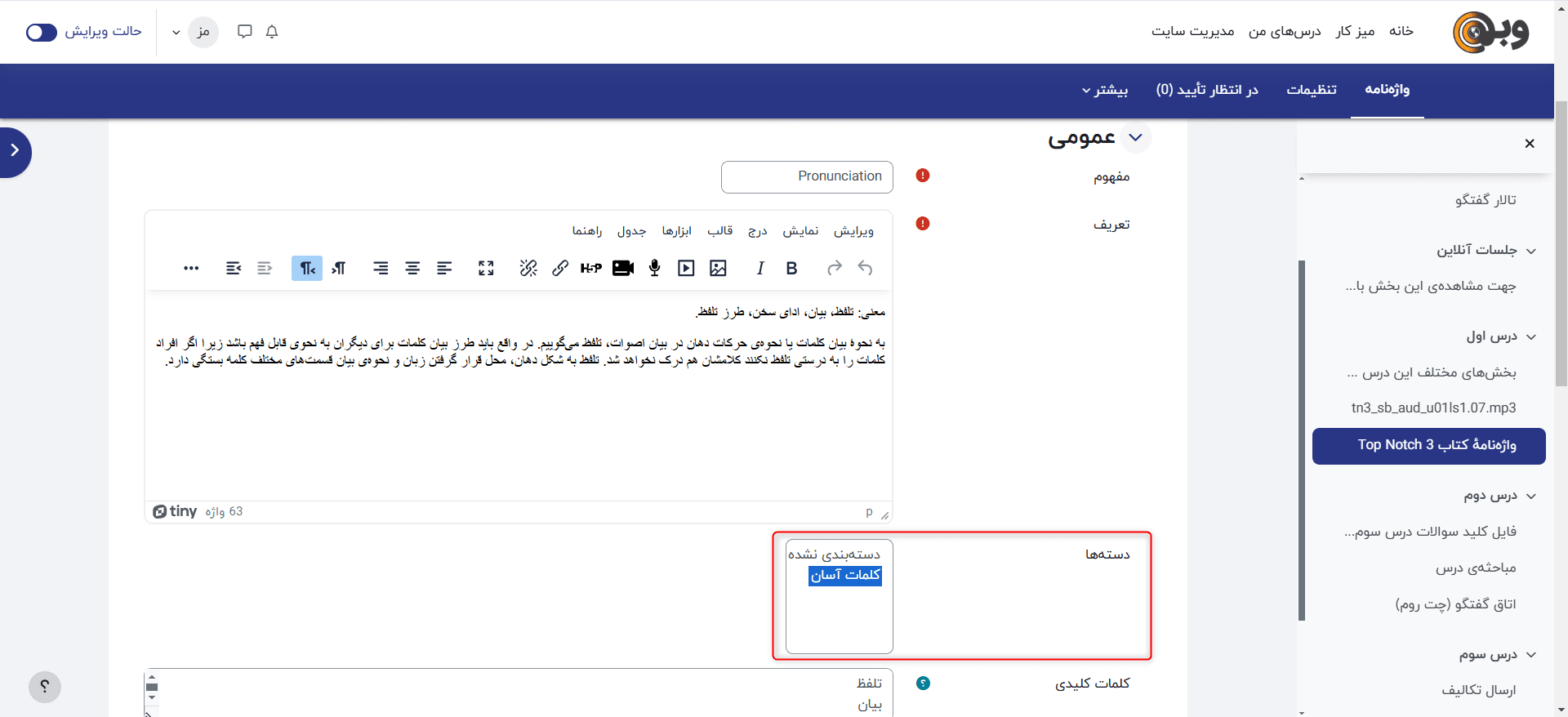
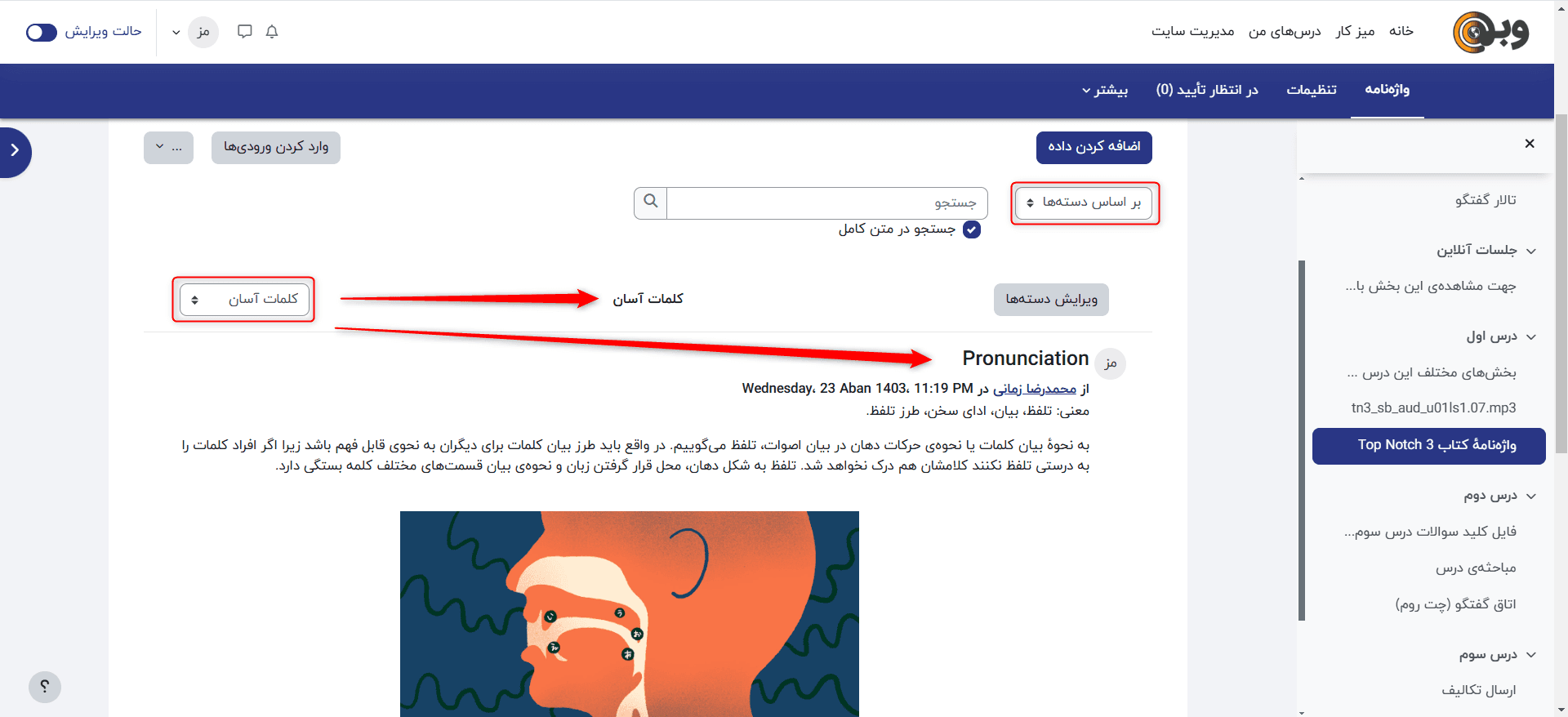
جستجوی کلمات و عبارات در واژه نامههای مودل
شما علاوه بر اینکه میتوانید ورودیها را بر اساس دستهبندی، حروف الفبا، تاریخ و نام نویسنده مرتب کنید، میتوانید کلمات مورد نظر خود را در واژهنامهها از طریق کادر بالای آن جستجو کنید. در نظر داشته باشید در صورتی که تیک «جستجو در متن کامل» را فعال کنید، سیستم به دنبال عبارت مورد نظر در هرجایی از متن خواهد گشت، اما در صورت عدم انتخاب این گزینه، جستجو فقط در عناوین ورودیها انجام میگیرد.
درج نظر (کامنت) برای هر ورودی واژه نامه در مودل
همانطور که در تنظیمات واژهنامه به این موضوع اشاره شد، در صورت فعال کردن قابلیت مجاز بودن اظهار نظر در مورد ورودیها در تنظیمات، کاربران میتوانند نظرات خود از طریق بخش پایین هر ورودی ارسال نمایند.
تأیید کلمات قبل از انتشار توسط استاد
همانطور که به یاد دارید، در صورتی که در تنظیمات واژهنامه در بخش «ورودیها»، گزینهٔ «تایید شده به صورت پیشفرض» روی «خیر» تنظیم شده باشد، نیاز است استاد قبل از انتشار کلمات، آنها را تأیید نماید. در صورتی که در این حالت کاربران عبارتی را به عنوان ورودی جدید اضافه کنند، عبارت «(این ورودی در حال حاضر پنهان است)» به فرد اضافهکننده نمایش داده میشود.

در این مرحله استاد بایستی از منوی بالای واژهنامه، وارد بخش «در انتظار تأیید» شده و عبارات وارد شده توسط کاربران را تأیید نماید. همچنین وی میتواند قبل از تأیید ورودیها، آنها را به دلخواه ویرایش نماید. پس از تأیید ورودیهای در انتظار تأیید، آن ورودیها به تمامی کاربران نمایش داده خواهد شد.
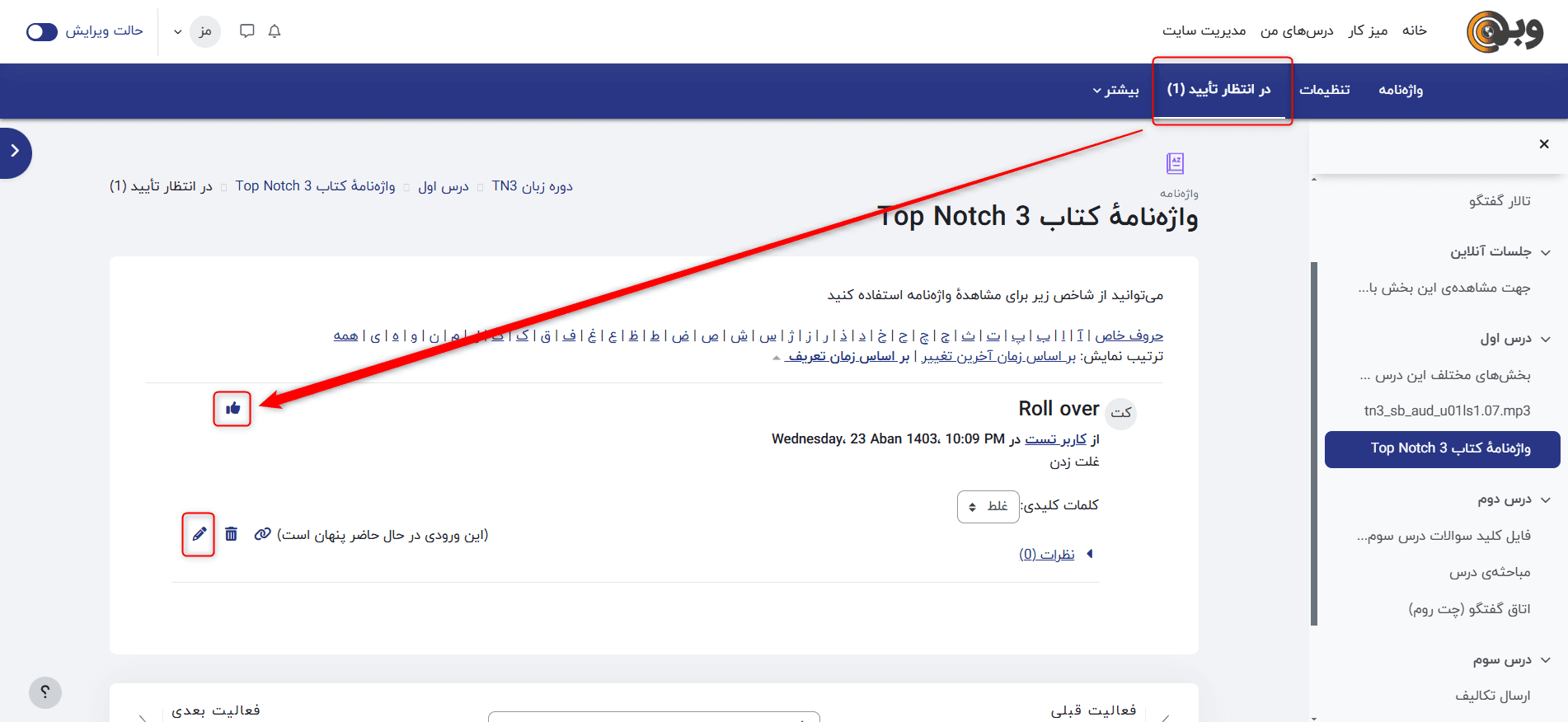
افزودن بلوک واژهٔ تصادفی از واژهنامه به دوره
در صورتی که یک واژهنامه در درس خود اضافه کنید، میتوانید در صفحهٔ اصلی دورهی خود، بلوکی را اضافه کنید که به صورت Random واژههایی را از واژهنامه به کاربران نمایش دهد. این کار به مرور ورودیها و یادگیری بهتر آنها به کاربران کمک خواهد کرد. این واژهها با هربار رفرش کردن صفحه، تغییر خواهند کرد.
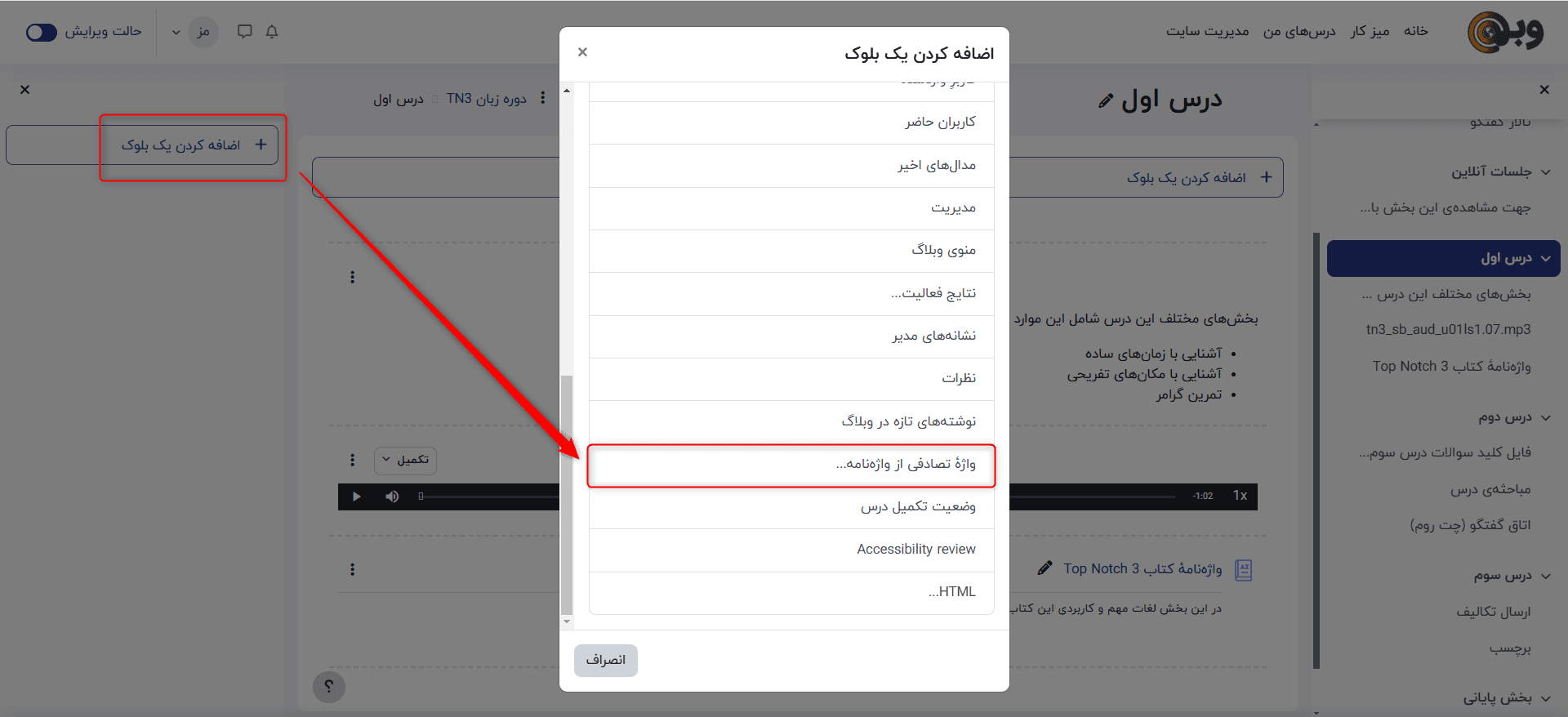
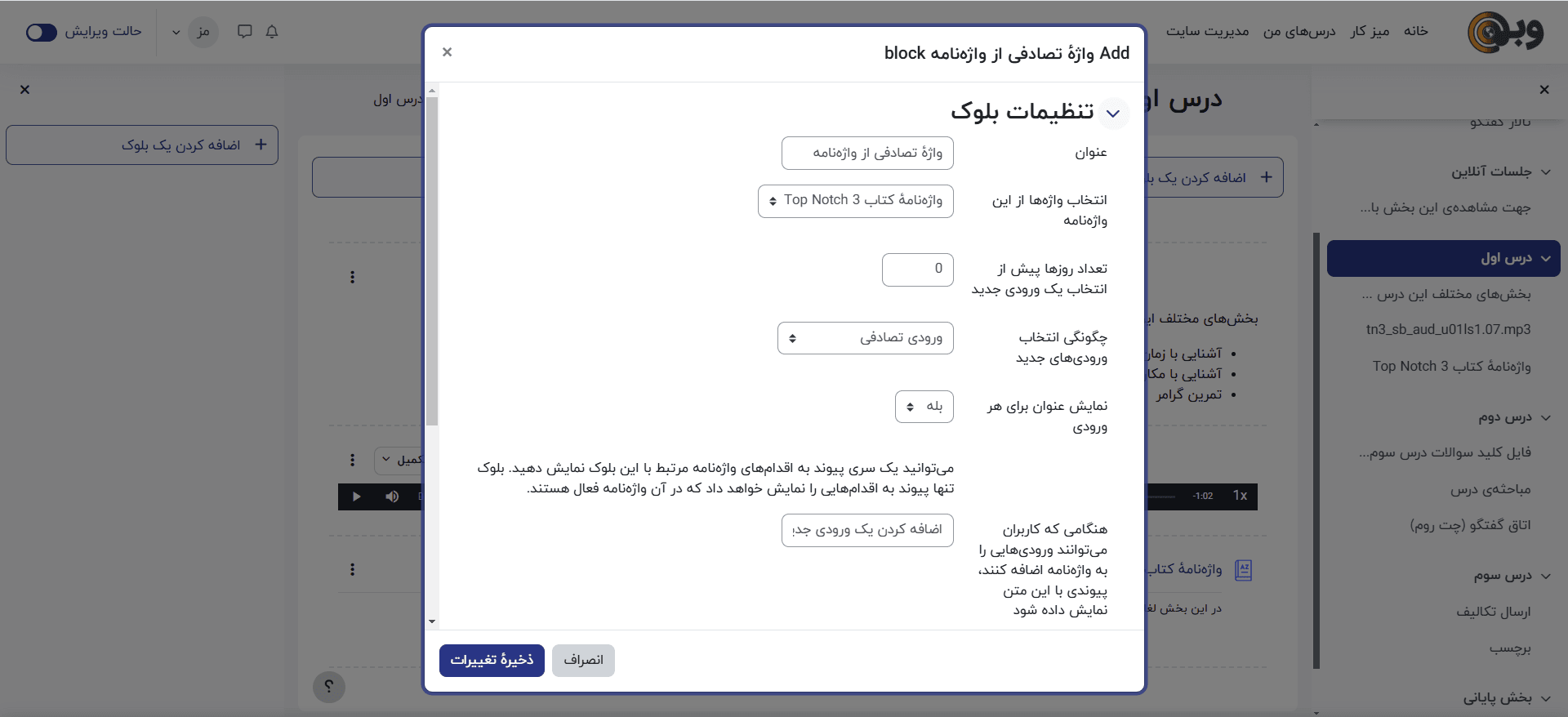

فعال کردن لینک کلمات واژه نامه مودل در سطح کل سایت
همانطور که اشاره کردیم، پس از تعریف عبارات در واژهنامه، میتوان آنها را به عنوان راهنماهایی در سراسر LMS خود برای کاربران در نظر بگیرید. بدین صورت که هرجا کلمات موجود در واژه نامه تایپ و ذخیره شدند، به طور خودکار به توضیحات آن در واژهنامه لینک داده میشود. برای فعالسازی این قابلیت، بایستی به منوی «مدیریت سایت > پلاگینها > فیلترها > مدیریت فیلترها» وارد و قابلیت «پیوند دهی خودکار واژهنامه» را فعال نمایید. پس از آن، با رفرش کردن وبسایت، میبینید که کلمات شما به صورت لینکدار در دسترس کاربران قرار گرفته که با کلیک روی هر لینک، توضیحات تکمیلی در یک Modal Box به کاربران نمایش داده میشود.
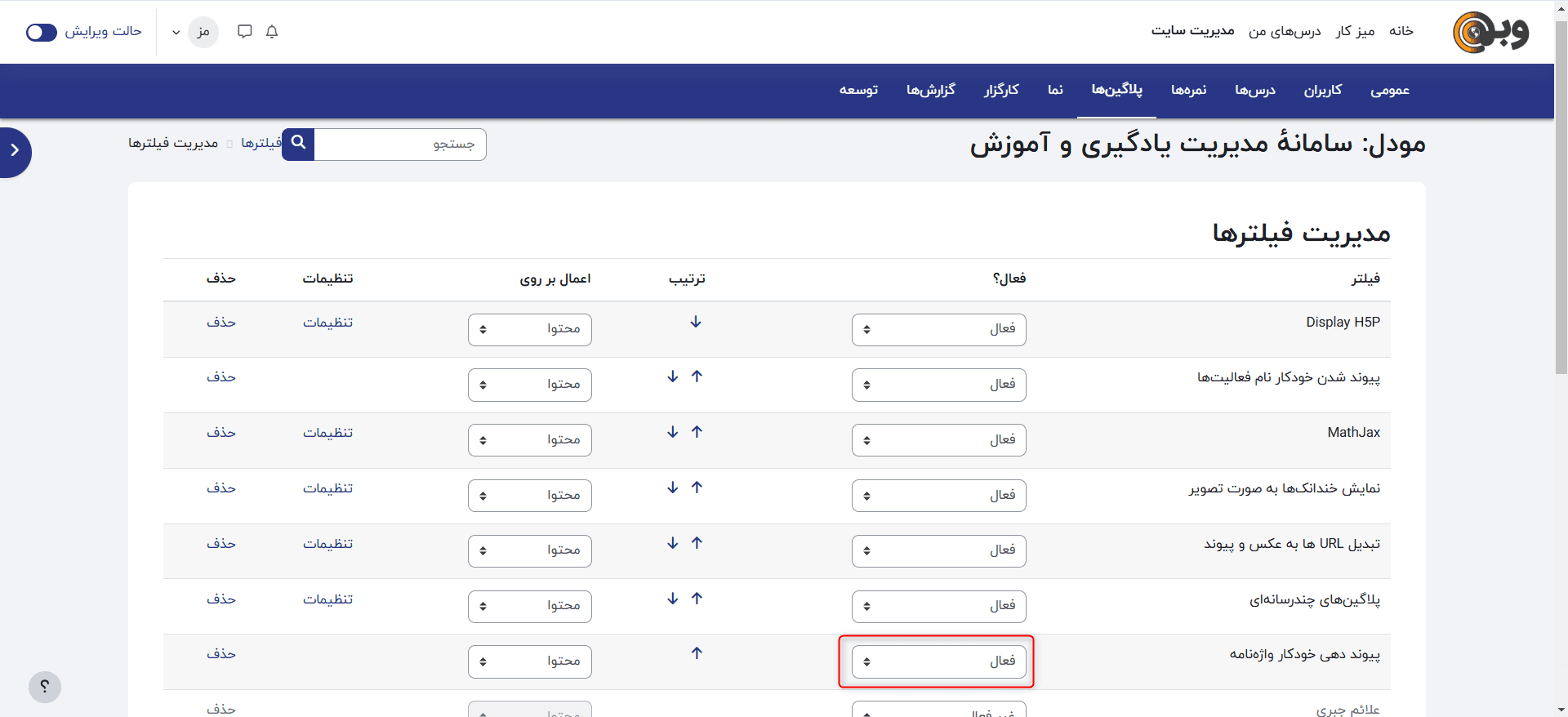
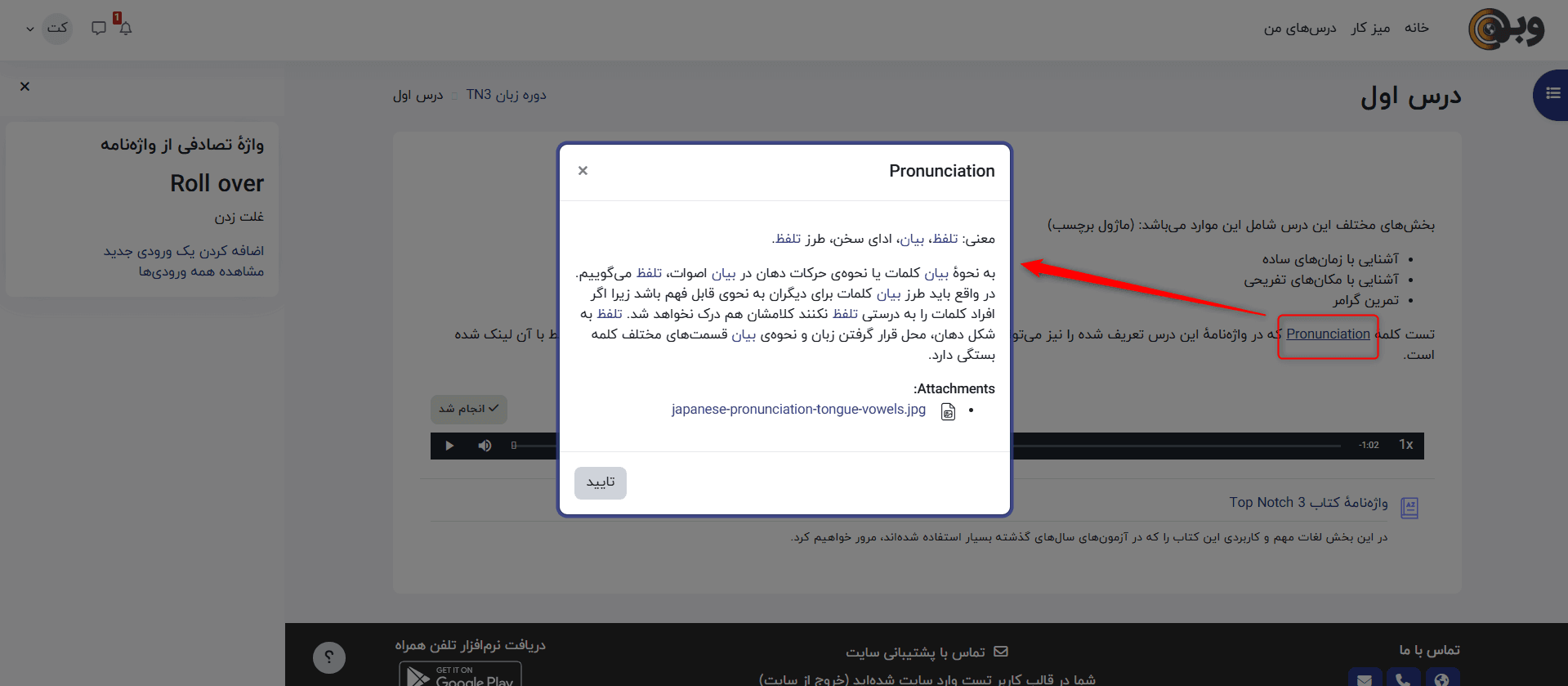
غیر فعال کردن پیونددهی خودکار واژهها برای یک دورهٔ خاص
در صورتی که تمایل دارید فقط برای یک دورهٔ خاص قابلیت «لینکدهی اتوماتیک واژهها» از واژهنامهی موجود را فعال کنید، نیازی به انجام مراحل بالا و تغییر تنظیمات در کل سایت نیست. برای فعالسازی این مورد در یک دوره، کافیست از منوی بالای دوره وارد بخش فیلترها شوید و تنظیمات « پیوند دهی خودکار واژهنامه» را بنا بر نیاز خود تغییر دهید.
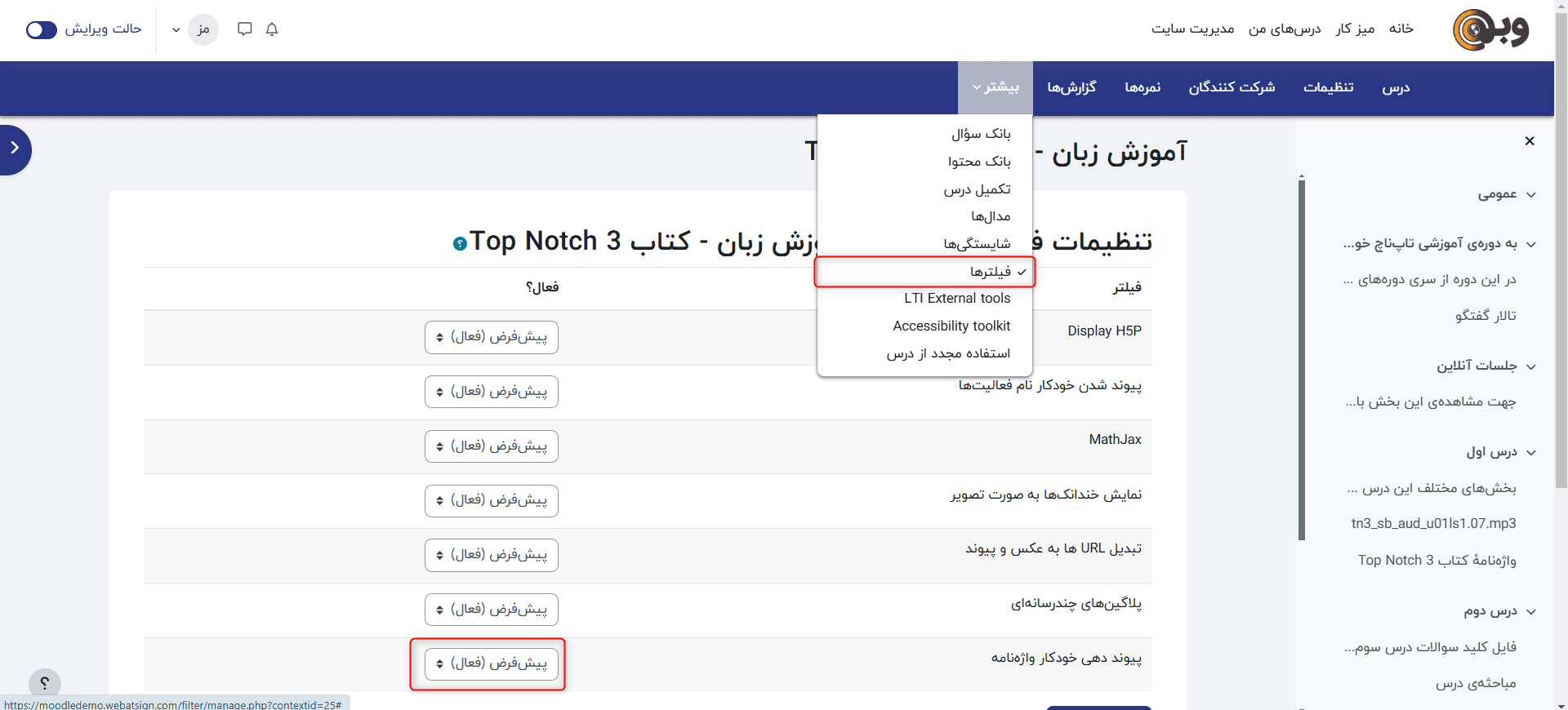
تهیهٔ خروجی از ورودیهای ذخیره شده در واژهنامه
شما میتوانید جهت جابهجایی و استفادهٔ مجدد از واژههای ذخیره شده در واژهنامهٔ خود، از آنها خروجی تهیه کنید. برای اینکار، پس از ورود به واژهنامه، از منوی بالا سمت چپ سه نقطه را باز کرده و گزینهٔ «صدور» و سپس «صدور ورودیها به فایل» را انتخاب کنید. بدین ترتیب سیستم یک فایل XML شامل تمامی جزئیات ورودیهای واژهنامهٔ شما به شما تحویل خواهد داد که توسط مرورگر به طور اتوماتیک دانلود میشود.
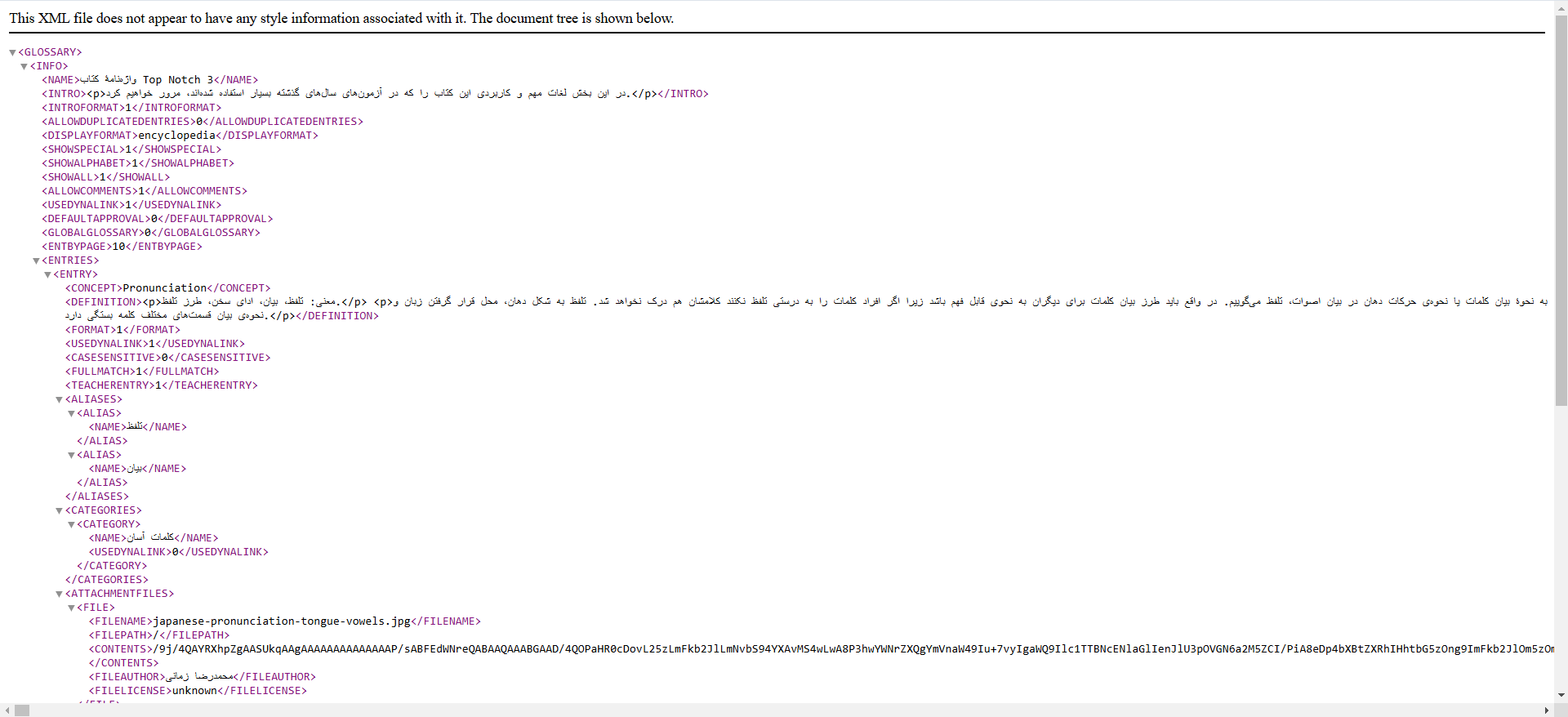
ایدههایی جالب برای استفاده از واژهنامه در مودل
در حالی که واژهنامه در مودل، فعالیتی اساسی و مهم است، استفادهٔ خلاقانه از واژهنامه میتواند تأثیر چشمگیری بر کلاس شما داشته باشد.
واژهنامههای مشارکتی
چرا به جای اینکه خود، یک واژهنامه ایجاد کنید، دانشآموزان با اصطلاحات ناآشنا آنها را ایجاد نکنند؟ یک واژهنامهٔ مشارکتی میتواند به عنوان نقطه کانونی برای همکاری در یک دوره باشد. به هر یک از اعضای کلاس میتوان، برای مشارکت در یک اصطلاح، یک تعریف، یا نظر در مورد تعاریف ارسالی، وظایفی را اختصاص داد. سپس میتوانید واژهنامههای ارسالی را رتبهبندی کنید و تعاریف با بالاترین امتیاز، برای واژهنامهٔ کلاس نهایی انتخاب شوند یا در نمرهٔ نهایی دانشآموزان در درس، ملاک مثبتی باشند.
هنگامی که دانشآموزان مسئول ایجاد تعاریف هستند، به احتمال زیاد کلمه و تعریف صحیح را به خاطر میآورند. درگیر شدن در فرآیند یادگیری، بحث و اصلاح یک واژهنامه، میتواند کمک زیادی به دانشآموزان برای شروع استفاده از اصطلاحات جدید کند.
شما همچنین میتوانید چندین واژهنامه را در طول یک ترم ساختار دهید. آنها را بر اساس واحد، فصل، هفته یا هر ساختار سازمانی دیگری تقسیمبندی کنید.
اگر کلاس بزرگی دارید، به تیمهای دانشآموزی محول کنید تا تعاریف و پاسخها را ارائه کنند. یک استراتژی برای مدیریت دورههای بزرگ این است که هر تیم مسئول تعاریف یک هفتهای باشد، در حالی که سایر تیمها باید امتیاز دهند و نظر بدهند. از طرف دیگر، هر تیم میتواند مسئول یک تعریف در هر فصل باشد و سپس کار تیمهای دیگر را ارزیابی کرده و نظر دهد.
اعتباربخشی از طریق جملات برای استفاده از کلمه (بهکارگیری متداول)
این یک استراتژی ترکیبی با استفاده از تالار گفتمان و ویژگی پیوند خودکار واژهنامه است. بعد از اینکه شما و دانش آموزانتان اصطلاحات واژهنامه را تعریف کردید، برای دانش آموزان مهم است که شروع به تمرین استفاده از کلمات در زمینههای واقعی کنند. با این حال، دانشآموزان معمولاً تمایلی به آزمایش اصطلاحات جدید ندارند.
با ویژگی پیوند خودکار، تشخیص اینکه چه زمانی یک کلمهٔ واژهنامه در یک انجمن یا در یک پست در وبسایت استفاده شده است، آسان است. برای تشویق به استفاده از کلمات، بخشی از اعتباری را که دانشجویان برای پستهای انجمن خود دریافت میکنند، به استفاده صحیح از اصطلاحات واژهنامه اختصاص دهید. همانطور که شما یا سایر دانشآموزان به پستها امتیاز میدهید، میتوانید به سرعت کلمات برجستهشدهٔ واژهنامه را بررسی و امتیازهای خوبی را برای استفاده کردن از آنها به دانشجویان ارائه کنید.
حتی ممکن است بخواهید امتیاز را بیشتر کاهش دهید. شاید یک امتیاز برای استفاده از کلمه و دو امتیاز برای استفاده صحیح از آن.
«آشنایی با شما»
واژهنامهای بسازید که دانشآموزان جدید، عکس و مشخصات شخصی خود را در آن اضافه کنند. این واژهنامه را به بلوک واژهنامهٔ تصادفی در کنار صفحهٔ دوره خود اضافه کنید. حالا در فواصل زمانی دلخواهی که انتخاب میکنید، جزئیات مربوط به دانشآموز جدید به دیگران نمایش داده میشود. این رویکردی برای تعامل بیشتر و آشنایی بهتر دانشجویان با یکدیگر است.
فکر برای روز
علاوه بر افزودن واژگان و واژهنامههای واژههای کلیدی به بلوک واژهنامه تصادفی، چرا واژهنامهای حاوی «جملات روزانه»ی مرتبط، درسهای اخلاقی، معنوی و انگیزشی اضافه نکنید؟ این شمایید که تصمیم میگیرید چطور خلاق باشید!
ارزیابی ساده همدورهایها
از دانشآموزان بخواهید تکههایی از کار همراه با توضیحات را به واژه نامه در مودل اضافه کنند. به همکلاسیهای خود نیز اجازه دهید تا در مورد ورودیهای یکدیگر نظر دهند تا چارچوبی اساسی برای ارزیابی همدورهایهای خود ایجاد کنند. این کار را میتوان در یک انجمن یا به طور کامل در یک کارگاه انجام داد، اما یک واژهنامه نیز راه حلی سریع و موثر است.
اطلاعات بیشتر در مورد این فعالیت را میتوانید از داکیومنت مودل در بخش Glossary activity مطالعه کنید. همچنین جهت سفارش سرویس آموزش آنلاین و اتصال بیگ بلو باتن به مودل میتوانید به صفحهٔ محصولات بیگبلوباتن مراجعه کنید.
در صورتی که سؤالی در رابطه با نحوهٔ انجام تنظیمات برای شما پیش آمد، خوشحال میشویم در بخش نظرات همراه شما باشیم.

چقققدر این آموزش کامل و عاالیه
واقعاً لذت بردم.
هیچکس تو اینترنت در مورد این سیستم آموزشهای به این جامعی نمینویسه فقط خودتون حرف اول رو میزنید.
خسته نباشید میگم بهتون
ممنون از لطف شما. تلاش میکنیم برای بهترین بودن